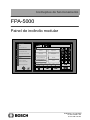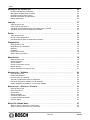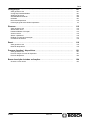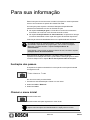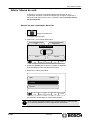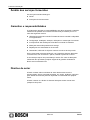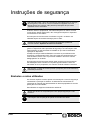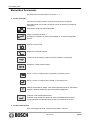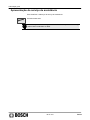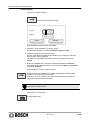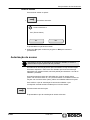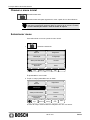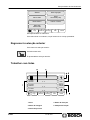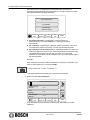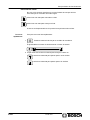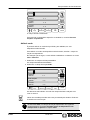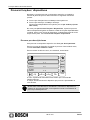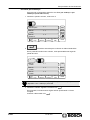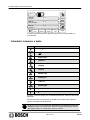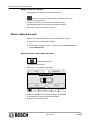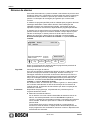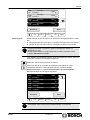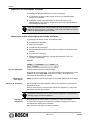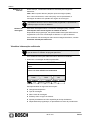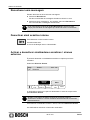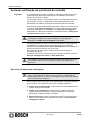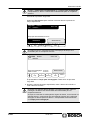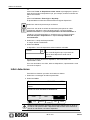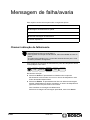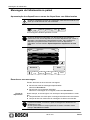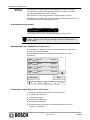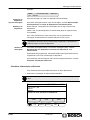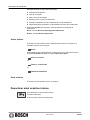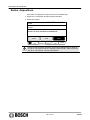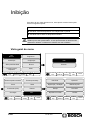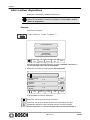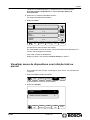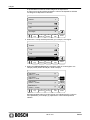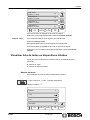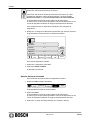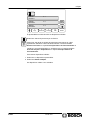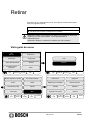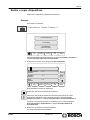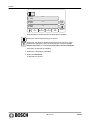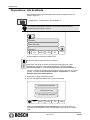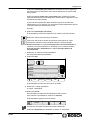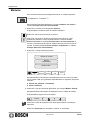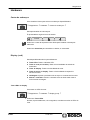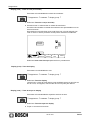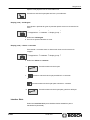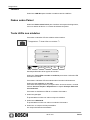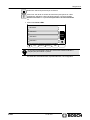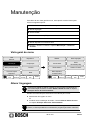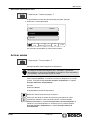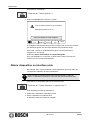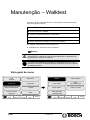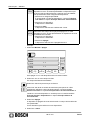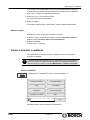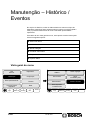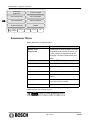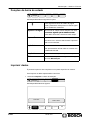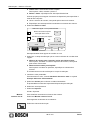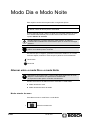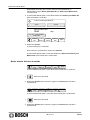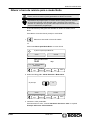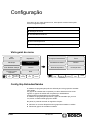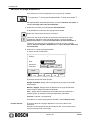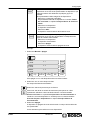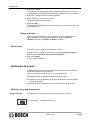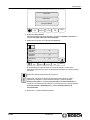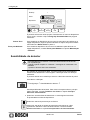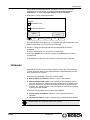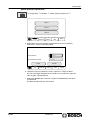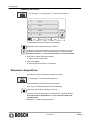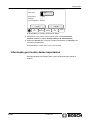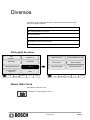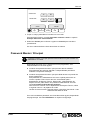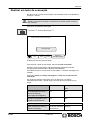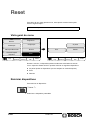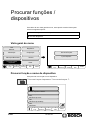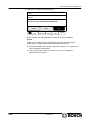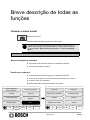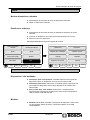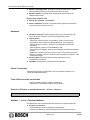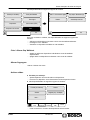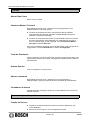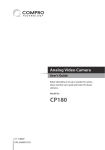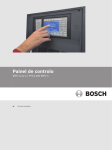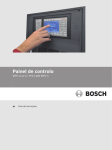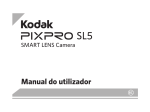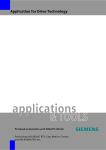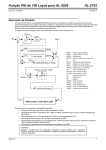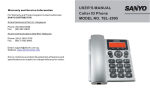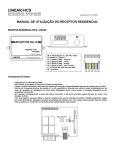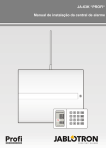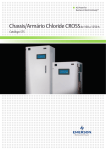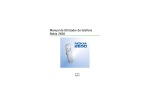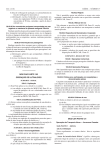Download FPA−5000 - Bosch Security Systems
Transcript
Instruções de funcionamento FPA−5000 Painel de incêndio modular Alarme Teste Comunicador activo Inibido Inibir Remover Diagnósticos Manutenção Configuração Alterar para Modo Dia Diversos Procurar Funções/ Dispositivo Reset Comunicador inibido Informação alarme, inibida Em serviço Falha Avaria no sistema Falha no comunicador Falha Sirenes/Strobes 0 Fogo 0 0 Saídas On Avaria(s) 0 Inibir Estado Publicação 1.pt / 02.2005 ST-FIR / PRM1 / sib 614-4.998.154.043 Índice Índice Para sua informação . . . . . . . . . . . . . . . . . . . . . . . . . . . . . . . . . . . . . . . . . . . . . . . . . . . 6 Ilustração dos passos . . . . . . . . . . . . . . . . . . . . . . . . . . . . . . . . . . . . . . . . . . . . . . . . . . . . . . . . . . . . . . Chamar o menu inicial . . . . . . . . . . . . . . . . . . . . . . . . . . . . . . . . . . . . . . . . . . . . . . . . . . . . . . . . . . . . . Alterar idioma do ecrã . . . . . . . . . . . . . . . . . . . . . . . . . . . . . . . . . . . . . . . . . . . . . . . . . . . . . . . . . . . . . . Âmbito dos serviços fornecidos . . . . . . . . . . . . . . . . . . . . . . . . . . . . . . . . . . . . . . . . . . . . . . . . . . . . . Garantias e responsabilidades . . . . . . . . . . . . . . . . . . . . . . . . . . . . . . . . . . . . . . . . . . . . . . . . . . . . . . Direitos de autor . . . . . . . . . . . . . . . . . . . . . . . . . . . . . . . . . . . . . . . . . . . . . . . . . . . . . . . . . . . . . . . . . . 6 6 7 8 8 8 Instruções de segurança . . . . . . . . . . . . . . . . . . . . . . . . . . . . . . . . . . . . . . . . . . . . . . . 9 Símbolos e notas utilizados . . . . . . . . . . . . . . . . . . . . . . . . . . . . . . . . . . . . . . . . . . . . . . . . . . . . . . . . . Utilizar o ecrã sensível ao tacto . . . . . . . . . . . . . . . . . . . . . . . . . . . . . . . . . . . . . . . . . . . . . . . . . . . . . Manutenção . . . . . . . . . . . . . . . . . . . . . . . . . . . . . . . . . . . . . . . . . . . . . . . . . . . . . . . . . . . . . . . . . . . . . . Utilização em conformidade com os regulamentos . . . . . . . . . . . . . . . . . . . . . . . . . . . . . . . . . . . . . Aptidões técnicas necessárias . . . . . . . . . . . . . . . . . . . . . . . . . . . . . . . . . . . . . . . . . . . . . . . . . . . . . . 9 10 10 10 10 Informação geral . . . . . . . . . . . . . . . . . . . . . . . . . . . . . . . . . . . . . . . . . . . . . . . . . . . . . . . 11 Elementos funcionais . . . . . . . . . . . . . . . . . . . . . . . . . . . . . . . . . . . . . . . . . . . . . . . . . . . . . . . . . . . . . . Elementos do ecrã . . . . . . . . . . . . . . . . . . . . . . . . . . . . . . . . . . . . . . . . . . . . . . . . . . . . . . . . . . . . . . . . Ecrã sensível ao tacto . . . . . . . . . . . . . . . . . . . . . . . . . . . . . . . . . . . . . . . . . . . . . . . . . . . . . . . . . . . . . Ecrã em modo de espera . . . . . . . . . . . . . . . . . . . . . . . . . . . . . . . . . . . . . . . . . . . . . . . . . . . . . . . . . . . Apresentação do serviço de assistência . . . . . . . . . . . . . . . . . . . . . . . . . . . . . . . . . . . . . . . . . . . . . . 12 13 14 15 16 Princípio básico de funcionamento . . . . . . . . . . . . . . . . . . . . . . . . . . . . . . . . . . . . . . 17 Iniciar e terminar sessão . . . . . . . . . . . . . . . . . . . . . . . . . . . . . . . . . . . . . . . . . . . . . . . . . . . . . . . . . . . Autorização de acesso . . . . . . . . . . . . . . . . . . . . . . . . . . . . . . . . . . . . . . . . . . . . . . . . . . . . . . . . . . . . . Chamar o menu inicial . . . . . . . . . . . . . . . . . . . . . . . . . . . . . . . . . . . . . . . . . . . . . . . . . . . . . . . . . . . . . Seleccionar menu . . . . . . . . . . . . . . . . . . . . . . . . . . . . . . . . . . . . . . . . . . . . . . . . . . . . . . . . . . . . . . . . . Regressar à selecção anterior . . . . . . . . . . . . . . . . . . . . . . . . . . . . . . . . . . . . . . . . . . . . . . . . . . . . . . . Trabalhar com listas . . . . . . . . . . . . . . . . . . . . . . . . . . . . . . . . . . . . . . . . . . . . . . . . . . . . . . . . . . . . . . . Procurar funções / dispositivos . . . . . . . . . . . . . . . . . . . . . . . . . . . . . . . . . . . . . . . . . . . . . . . . . . . . . . Introduzir números e texto . . . . . . . . . . . . . . . . . . . . . . . . . . . . . . . . . . . . . . . . . . . . . . . . . . . . . . . . . . Alterar idioma do ecrã . . . . . . . . . . . . . . . . . . . . . . . . . . . . . . . . . . . . . . . . . . . . . . . . . . . . . . . . . . . . . . Alternar entre barras de estado . . . . . . . . . . . . . . . . . . . . . . . . . . . . . . . . . . . . . . . . . . . . . . . . . . . . . . Atribuir endereços lógicos e físicos . . . . . . . . . . . . . . . . . . . . . . . . . . . . . . . . . . . . . . . . . . . . . . . . . . 17 19 20 20 21 21 26 28 30 31 32 Alarme . . . . . . . . . . . . . . . . . . . . . . . . . . . . . . . . . . . . . . . . . . . . . . . . . . . . . . . . . . . . . . . . 33 Tipos de alarme . . . . . . . . . . . . . . . . . . . . . . . . . . . . . . . . . . . . . . . . . . . . . . . . . . . . . . . . . . . . . . . . . . . Atrasos de alarme . . . . . . . . . . . . . . . . . . . . . . . . . . . . . . . . . . . . . . . . . . . . . . . . . . . . . . . . . . . . . . . . . Modo Dia e Modo Noite . . . . . . . . . . . . . . . . . . . . . . . . . . . . . . . . . . . . . . . . . . . . . . . . . . . . . . . . . . . . Mensagem de alarme no painel . . . . . . . . . . . . . . . . . . . . . . . . . . . . . . . . . . . . . . . . . . . . . . . . . . . . . 33 34 35 36 Alarme de incêndio . . . . . . . . . . . . . . . . . . . . . . . . . . . . . . . . . . . . . . . . . . . . . . . . . . . . . 41 Reconhecer uma mensagem . . . . . . . . . . . . . . . . . . . . . . . . . . . . . . . . . . . . . . . . . . . . . . . . . . . . . . . . Desactivar sinal acústico interno . . . . . . . . . . . . . . . . . . . . . . . . . . . . . . . . . . . . . . . . . . . . . . . . . . . . . Activar e desactivar sinalizadores acústicos / sirenes externos . . . . . . . . . . . . . . . . . . . . . . . . . . Reiniciar sinalizadores acústicos / sirenes e dispositivos de transmissão externos . . . . . . . . . . Accionar verificação de ocorrência de incêndio . . . . . . . . . . . . . . . . . . . . . . . . . . . . . . . . . . . . . . . . Reiniciar mensagem de alarme . . . . . . . . . . . . . . . . . . . . . . . . . . . . . . . . . . . . . . . . . . . . . . . . . . . . . . Inibir detectores . . . . . . . . . . . . . . . . . . . . . . . . . . . . . . . . . . . . . . . . . . . . . . . . . . . . . . . . . . . . . . . . . . . 42 42 42 43 44 46 48 Painel 3 de 134 Índice Mensagem de falha/avaria . . . . . . . . . . . . . . . . . . . . . . . . . . . . . . . . . . . . . . . . . . . . . . 49 Chamar indicação de falha/avaria . . . . . . . . . . . . . . . . . . . . . . . . . . . . . . . . . . . . . . . . . . . . . . . . . . . Mensagem de falha/avaria no painel . . . . . . . . . . . . . . . . . . . . . . . . . . . . . . . . . . . . . . . . . . . . . . . . . Desactivar sinal acústico interno . . . . . . . . . . . . . . . . . . . . . . . . . . . . . . . . . . . . . . . . . . . . . . . . . . . . . Reiniciar mensagem de falha/avaria . . . . . . . . . . . . . . . . . . . . . . . . . . . . . . . . . . . . . . . . . . . . . . . . . Retirar dispositivos . . . . . . . . . . . . . . . . . . . . . . . . . . . . . . . . . . . . . . . . . . . . . . . . . . . . . . . . . . . . . . . . 49 50 54 55 56 Inibição . . . . . . . . . . . . . . . . . . . . . . . . . . . . . . . . . . . . . . . . . . . . . . . . . . . . . . . . . . . . . . . 57 Vista geral do menu . . . . . . . . . . . . . . . . . . . . . . . . . . . . . . . . . . . . . . . . . . . . . . . . . . . . . . . . . . . . . . . Inibir e activar dispositivos . . . . . . . . . . . . . . . . . . . . . . . . . . . . . . . . . . . . . . . . . . . . . . . . . . . . . . . . . . Visualizar zonas de dispositivos com inibição total ou parcial . . . . . . . . . . . . . . . . . . . . . . . . . . . . Visualizar lista de todos os dispositivos inibidos . . . . . . . . . . . . . . . . . . . . . . . . . . . . . . . . . . . . . . . . 57 58 59 61 Retirar . . . . . . . . . . . . . . . . . . . . . . . . . . . . . . . . . . . . . . . . . . . . . . . . . . . . . . . . . . . . . . . . . 64 Vista geral do menu . . . . . . . . . . . . . . . . . . . . . . . . . . . . . . . . . . . . . . . . . . . . . . . . . . . . . . . . . . . . . . . Retirar e repor dispositivos . . . . . . . . . . . . . . . . . . . . . . . . . . . . . . . . . . . . . . . . . . . . . . . . . . . . . . . . . Visualizar lista de todos os dispositivos retirados . . . . . . . . . . . . . . . . . . . . . . . . . . . . . . . . . . . . . . 64 65 66 Diagnósticos . . . . . . . . . . . . . . . . . . . . . . . . . . . . . . . . . . . . . . . . . . . . . . . . . . . . . . . . . . 69 Vista geral do menu . . . . . . . . . . . . . . . . . . . . . . . . . . . . . . . . . . . . . . . . . . . . . . . . . . . . . . . . . . . . . . . Dispositivos: Info detalhada . . . . . . . . . . . . . . . . . . . . . . . . . . . . . . . . . . . . . . . . . . . . . . . . . . . . . . . . . Módulos . . . . . . . . . . . . . . . . . . . . . . . . . . . . . . . . . . . . . . . . . . . . . . . . . . . . . . . . . . . . . . . . . . . . . . . . . . Hardware . . . . . . . . . . . . . . . . . . . . . . . . . . . . . . . . . . . . . . . . . . . . . . . . . . . . . . . . . . . . . . . . . . . . . . . . Dados sobre Painel . . . . . . . . . . . . . . . . . . . . . . . . . . . . . . . . . . . . . . . . . . . . . . . . . . . . . . . . . . . . . . . . Teste LEDs nos módulos . . . . . . . . . . . . . . . . . . . . . . . . . . . . . . . . . . . . . . . . . . . . . . . . . . . . . . . . . . . 69 70 72 73 76 76 Manutenção . . . . . . . . . . . . . . . . . . . . . . . . . . . . . . . . . . . . . . . . . . . . . . . . . . . . . . . . . . . 78 Vista geral do menu . . . . . . . . . . . . . . . . . . . . . . . . . . . . . . . . . . . . . . . . . . . . . . . . . . . . . . . . . . . . . . . Alterar linguagem . . . . . . . . . . . . . . . . . . . . . . . . . . . . . . . . . . . . . . . . . . . . . . . . . . . . . . . . . . . . . . . . . Activar saídas . . . . . . . . . . . . . . . . . . . . . . . . . . . . . . . . . . . . . . . . . . . . . . . . . . . . . . . . . . . . . . . . . . . . Activar comunicador (CTM) . . . . . . . . . . . . . . . . . . . . . . . . . . . . . . . . . . . . . . . . . . . . . . . . . . . . . . . . . Retirar detector . . . . . . . . . . . . . . . . . . . . . . . . . . . . . . . . . . . . . . . . . . . . . . . . . . . . . . . . . . . . . . . . . . . Alterar dispositivo no interface série . . . . . . . . . . . . . . . . . . . . . . . . . . . . . . . . . . . . . . . . . . . . . . . . . . 78 78 79 80 81 82 Manutenção – Walktest . . . . . . . . . . . . . . . . . . . . . . . . . . . . . . . . . . . . . . . . . . . . . . . . . 83 Vista geral do menu . . . . . . . . . . . . . . . . . . . . . . . . . . . . . . . . . . . . . . . . . . . . . . . . . . . . . . . . . . . . . . . Zonas para Walktest . . . . . . . . . . . . . . . . . . . . . . . . . . . . . . . . . . . . . . . . . . . . . . . . . . . . . . . . . . . . . . . Iniciar e terminar o walktest . . . . . . . . . . . . . . . . . . . . . . . . . . . . . . . . . . . . . . . . . . . . . . . . . . . . . . . . . Terminar o walktest de todos os dispositivos . . . . . . . . . . . . . . . . . . . . . . . . . . . . . . . . . . . . . . . . . . Visualizar dispositivos testados ou não testados . . . . . . . . . . . . . . . . . . . . . . . . . . . . . . . . . . . . . . . Atribuir dispositivos testados a uma zona de walktest . . . . . . . . . . . . . . . . . . . . . . . . . . . . . . . . . . 83 84 87 89 89 90 Manutenção – Histórico / Eventos . . . . . . . . . . . . . . . . . . . . . . . . . . . . . . . . . . . . . . . 91 Vista geral do menu . . . . . . . . . . . . . . . . . . . . . . . . . . . . . . . . . . . . . . . . . . . . . . . . . . . . . . . . . . . . . . . Seleccionar filtros . . . . . . . . . . . . . . . . . . . . . . . . . . . . . . . . . . . . . . . . . . . . . . . . . . . . . . . . . . . . . . . . . Definir filtros . . . . . . . . . . . . . . . . . . . . . . . . . . . . . . . . . . . . . . . . . . . . . . . . . . . . . . . . . . . . . . . . . . . . . . Alterar Filtragem . . . . . . . . . . . . . . . . . . . . . . . . . . . . . . . . . . . . . . . . . . . . . . . . . . . . . . . . . . . . . . . . . . Combinar vários filtros . . . . . . . . . . . . . . . . . . . . . . . . . . . . . . . . . . . . . . . . . . . . . . . . . . . . . . . . . . . . . Funções da barra de estado . . . . . . . . . . . . . . . . . . . . . . . . . . . . . . . . . . . . . . . . . . . . . . . . . . . . . . . . Imprimir dados . . . . . . . . . . . . . . . . . . . . . . . . . . . . . . . . . . . . . . . . . . . . . . . . . . . . . . . . . . . . . . . . . . . . 91 92 93 94 94 95 95 Modo Dia e Modo Noite . . . . . . . . . . . . . . . . . . . . . . . . . . . . . . . . . . . . . . . . . . . . . . . . . 97 Alternar entre o modo Dia e o modo Noite . . . . . . . . . . . . . . . . . . . . . . . . . . . . . . . . . . . . . . . . . . . . Alterar a hora de reinício para o modo Noite . . . . . . . . . . . . . . . . . . . . . . . . . . . . . . . . . . . . . . . . . . 97 99 4 de 134 Painel Índice Configuração . . . . . . . . . . . . . . . . . . . . . . . . . . . . . . . . . . . . . . . . . . . . . . . . . . . . . . . . . . 101 Vista geral do menu . . . . . . . . . . . . . . . . . . . . . . . . . . . . . . . . . . . . . . . . . . . . . . . . . . . . . . . . . . . . . . . Config Grp Entradas/Saídas . . . . . . . . . . . . . . . . . . . . . . . . . . . . . . . . . . . . . . . . . . . . . . . . . . . . . . . . Atribuição de zonas . . . . . . . . . . . . . . . . . . . . . . . . . . . . . . . . . . . . . . . . . . . . . . . . . . . . . . . . . . . . . . . . Sensibilidade do detector . . . . . . . . . . . . . . . . . . . . . . . . . . . . . . . . . . . . . . . . . . . . . . . . . . . . . . . . . . . Utilizador . . . . . . . . . . . . . . . . . . . . . . . . . . . . . . . . . . . . . . . . . . . . . . . . . . . . . . . . . . . . . . . . . . . . . . . . . Renomear dispositivos . . . . . . . . . . . . . . . . . . . . . . . . . . . . . . . . . . . . . . . . . . . . . . . . . . . . . . . . . . . . . Informação geral sobre dados importantes . . . . . . . . . . . . . . . . . . . . . . . . . . . . . . . . . . . . . . . . . . . . 101 101 104 106 107 110 111 Diversos . . . . . . . . . . . . . . . . . . . . . . . . . . . . . . . . . . . . . . . . . . . . . . . . . . . . . . . . . . . . . . . 112 Vista geral do menu . . . . . . . . . . . . . . . . . . . . . . . . . . . . . . . . . . . . . . . . . . . . . . . . . . . . . . . . . . . . . . . Alterar Data / Hora . . . . . . . . . . . . . . . . . . . . . . . . . . . . . . . . . . . . . . . . . . . . . . . . . . . . . . . . . . . . . . . . Password Master / Principal . . . . . . . . . . . . . . . . . . . . . . . . . . . . . . . . . . . . . . . . . . . . . . . . . . . . . . . . Acesso remoto . . . . . . . . . . . . . . . . . . . . . . . . . . . . . . . . . . . . . . . . . . . . . . . . . . . . . . . . . . . . . . . . . . . . Alterar a password . . . . . . . . . . . . . . . . . . . . . . . . . . . . . . . . . . . . . . . . . . . . . . . . . . . . . . . . . . . . . . . . Realizar um teste de evacuação . . . . . . . . . . . . . . . . . . . . . . . . . . . . . . . . . . . . . . . . . . . . . . . . . . . . . Contadores de Alarme . . . . . . . . . . . . . . . . . . . . . . . . . . . . . . . . . . . . . . . . . . . . . . . . . . . . . . . . . . . . . 112 112 113 115 116 117 118 Reset . . . . . . . . . . . . . . . . . . . . . . . . . . . . . . . . . . . . . . . . . . . . . . . . . . . . . . . . . . . . . . . . . . 119 Vista geral do menu . . . . . . . . . . . . . . . . . . . . . . . . . . . . . . . . . . . . . . . . . . . . . . . . . . . . . . . . . . . . . . . Reiniciar dispositivos . . . . . . . . . . . . . . . . . . . . . . . . . . . . . . . . . . . . . . . . . . . . . . . . . . . . . . . . . . . . . . . 119 119 Procurar funções / dispositivos . . . . . . . . . . . . . . . . . . . . . . . . . . . . . . . . . . . . . . . . . 121 Vista geral do menu . . . . . . . . . . . . . . . . . . . . . . . . . . . . . . . . . . . . . . . . . . . . . . . . . . . . . . . . . . . . . . . Procurar função e nome de dispositivo . . . . . . . . . . . . . . . . . . . . . . . . . . . . . . . . . . . . . . . . . . . . . . . Procurar dispositivo . . . . . . . . . . . . . . . . . . . . . . . . . . . . . . . . . . . . . . . . . . . . . . . . . . . . . . . . . . . . . . . . 121 121 122 Breve descrição de todas as funções . . . . . . . . . . . . . . . . . . . . . . . . . . . . . . . . . . . . 124 Chamar o menu inicial . . . . . . . . . . . . . . . . . . . . . . . . . . . . . . . . . . . . . . . . . . . . . . . . . . . . . . . . . . . . . 124 Painel 5 de 134 Para sua informação Estas instruções de funcionamento contêm informações e notas importantes sobre o funcionamento do painel de incêndio FPA 5000. As instruções passo a passo e inúmeras ilustrações disponibilizadas permitem−lhe familiarizar−se com as diversas funções: H No capítulo Informação geral, é fornecido um resumo dos elementos funcionais e do ecrã, bem como do ecrã sensível ao tacto. H No capítulo Princípio básico de funcionamento, irá aprender a navegar nos menus individuais e ficará a par das opções de escolha disponíveis. Cada função é descrita detalhadamente num capítulo dedicado à mesma. Se o painel estiver em modo de espera, o ecrã em modo de espera é apresentado. Dependendo da programação, este contém informações diferentes. Consulte também o capítulo Princípio básico de funcionamento. Para chamar o menu inicial ou alterar o idioma do ecrã, consulte o capítulo Princípio básico de funcionamento. Para encontrar um tópico específico, consulte o Índice. Se já tiver experiência na utilização dos menus, pode utilizar a descrição geral de todos os menus disponível no capítulo Breve descrição de todas as funções. Ilustração dos passos A sequência de passos necessários à execução de uma função é ilustrada do seguinte modo: 2 3 Inibir / Remover Inibir De uma forma mais pormenorizada: 1. Pressione a tecla ilustrada para chamar o menu inicial. 2. Seleccione Inibir / Remover. 3. Seleccione Inibir. Chamar o menu inicial Pressione esta tecla. Pressione esta tecla para regressar ao menu inicial. O ecrã muda de cada um dos elementos de menu para o ecrã em modo de espera caso não sejam introduzidos dados no espaço de um minuto. 6 de 134 Painel Para sua informação Alterar idioma do ecrã O idioma do ecrã pode ser alterado rapidamente através de uma combinação de teclas. Consulte a instrução que se segue. Para alterar o idioma do ecrã através de um menu, consulte o capítulo Princípio básico de funcionamento. Através de uma combinação de teclas 1. Seleccione esta tecla e, imediatamente a seguir, p 2. seleccione o 1 no teclado alfanumérico. Inibir Retirar Diagnósticos Procura de Funções 1 Aceitar 0 Fogo Cancelar 0 Saídas On 0 Avaria(s) 17 Inibir Estado 3. Seleccione Aceitar para confirmar a entrada ou Cancelar. É apresentada uma lista dos idiomas existentes. 4. Seleccione o idioma pretendido. Atribuído Inglĕs Portuguĕs Espanhol 0 Fogo 0 Saídas On 0 Avaria(s) 60 Inibir Estado Os ecrãs são apresentados no idioma seleccionado. Após o reinício do sistema devido a um corte de energia ou falha de bateria, o idioma predefinido no RPS é apresentado novamente. Painel 7 de 134 Para sua informação Âmbito dos serviços fornecidos Os serviços fornecidos abrangem: H Painel H Instruções de funcionamento Garantias e responsabilidades A exigência de garantias e responsabilidades por danos pessoais e materiais estará fora de questão caso os danos tenham sido provocados por um ou mais dos seguintes motivos: H Utilização do painel de incêndio FPA 5000 de forma contrária à estipulada nos regulamentos H Configuração, instalação, arranque, utilização ou manutenção incorrectas H Incumprimento das orientações fornecidas no manual do utilizador H Alterações estruturais posteriores à entrega H Reparações não autorizadas ou incorrectas H Catástrofes, influência de objectos externos e motivos de força maior. Sem a autorização expressa da Bosch, não é permitido efectuar alterações ou acréscimos, nem reconstruir o painel, incluindo o painel de controlo. A reconstrução requer uma permissão por escrito. Em caso de alterações estruturais não aprovadas, qualquer exigência de garantia reclamada à Bosch será considerada nula. Direitos de autor A Bosch mantém todos os direitos de autor relativamente a toda a documentação. Sem a permissão expressa, por escrito, da Bosch, nenhuma parte destes documentos pode ser duplicada ou transmitida sob qualquer forma. A Bosch reserva−se o direito de efectuar alterações a este manual sem qualquer aviso prévio. 8 de 134 Painel Instruções de segurança Este manual implica o envio de informações automáticas para os serviços de emergência, mas isto só ocorre nos sistemas equipados com uma ligação directa aos mesmos. Não parta do pressuposto de que estas chamadas foram efectuadas. Antes de utilizar o equipamento, leia estas instruções. Se não ler e tomar conhecimento destas explicações, não conseguirá manipular o dispositivo correctamente e sem falhas. As instruções de funcionamento constituem um guia e só devem ser utilizadas depois de recebida formação para o efeito. O painel só deve ter operado por pessoal devidamente qualificado. Consulte também Aptidões técnicas necessárias. As instruções de funcionamento não contêm informações especializadas gerais ou específicas sobre questões de segurança. As informações sobre estas questões só são fornecidas na medida em que são necessárias à operação do dispositivo. Certifique−se de que está familiarizado com todos os procedimentos de segurança e regulamentos locais. Tal inclui regras de comportamento em caso de alarme, assim como as primeiras medidas a tomar em caso de deflagração de um incêndio. As instruções de funcionamento devem estar sempre num local acessível das instalações. Este constitui um requisito legal do sistema e deve ser transmitido ao novo proprietário, em caso de venda do sistema a terceiros. Não divulgue o código de acesso pessoal (composto pelo ID de utilizador e password) a terceiros. Símbolos e notas utilizados Os diversos capítulos contêm apenas as informações e notas de segurança necessárias à operação do sistema. As advertências e directrizes de orientação do operador são apresentadas em áreas apropriadas do ecrã do painel para sua comodidade. São utilizados os seguintes símbolos de referência: Avisos que devem ser cumpridos para a sua própria segurança e a de terceiros Informações úteis à operação do painel de incêndio FPA 5000. Painel 9 de 134 Instruções de segurança Utilizar o ecrã sensível ao tacto Não utilize objectos pontiagudos ou afiados quando estiver a utilizar o ecrã sensível ao tacto. Pode danificar a superfície. Toque no ecrã sensível ao tacto com o dedo ou com a vareta que se encontra afixada no lado esquerdo do painel (no interior). Manutenção Limpe o ecrã sensível ao tacto e o teclado de membrana exclusivamente com um pano macio. Se necessário, humedeça ligeiramente o pano com agentes de limpeza homologados para ecrãs. Não utilize agentes de limpeza abrasivos e certifique−se de que não são vertidos líquidos para dentro do dispositivo. Utilização em conformidade com os regulamentos O painel de controlo está desenhado para operar o painel de incĕndio FPA−5000. Permite realizar as seguintes tarefas: H Apresentar e processar vários tipos de mensagens, tais como mensagens de alarme e de falhas/anomalias H Inibir, retirar e reiniciar dispositivos H Executar um walktest H Visualizar informações de diagnóstico sobre cada um dos dispositivos LSN H Programar detectores (textos breves e sensibilidade do detector) H Executar um teste de evacuação ou um teste semanal H Guardar, visualizar e imprimir eventos H Mudar o sistema para o modo Dia ou Noite. Aptidões técnicas necessárias Os ecrãs de mensagens apresentados no painel devem ser processados apenas por pessoal devidamente qualificado. O walktest do sistema e a configuração dos detectores devem ser executados apenas por pessoal qualificado devidamente autorizado. 10 de 134 Painel Informação geral Este capítulo contém informações sobre os seguintes elementos do painel: " Elementos funcionais " Elementos do ecrã " Ecrã sensível ao tacto " Ecrã em modo de espera " Apresentação do serviço de assistência Alarme Teste Comunicador activo Inibido Inibir Remover Diagnósticos Comunicador com inibição Informação alarme, inibida Manutenção Configuração Alterar para Modo Dia Diversos Em serviço Falha Avaria no sistema Procurar Funções/ Dispositivo Reset Falha no comunicador Falha Sirenes/Strobes Painel 0 Fogo 0 Saídas On 0 Avaria(s) 0 Inibir Estado 1 Teclas de função 3 Comutador de chave 2 Teclado alfanumérico 4 Indicador por LEDS 11 de 134 Informação geral Elementos funcionais Os elementos funcionais incluem os pontos 1 − 3. 1 Teclas de função As teclas de função permitem executar as funções que se seguem Para seleccionar uma função, pressione a tecla do teclado de membrana apropriada. Esta função ainda não está programada. Alterar o contraste do ecrã e Apresentar o endereço do serviço de assistência, se estiver programado para tal. Chamar o menu inicial. Regressar à selecção anterior. Iniciar e terminar sessão: introduza o ID do utilizador e a password. Desactivar o sinal acústico interno. Mover o cursor um espaço para a esquerda no ecrã de procura. Mover o cursor um espaço para a direita no ecrã de procura. Alternar entre barras de estado, caso estejam presentes duas ou mais barras. Chamar a barra de estado para percorrer as listas rapidamente. Confirmar uma entrada alfanumérica. Confirmar uma entrada que ainda não está confirmada seleccionando o campo (tecla denominada por enter) Aceitar no ecrã sensível ao tacto. 2 Teclado alfanumérico Para a introdução de letras, caracteres especiais e números. 12 de 134 Painel Informação geral 3 Comutador de chave O comutador de chave possui duas posições de chave programáveis. Dependendo da programação, é possível alternar entre o modo de funcionamento diurno e nocturno. Confie a chave apenas a pessoal devidamente qualificado para operar o painel e com experiência na área da protecção contra incêndios. Caso contrário, poder−se−á incorrer na utilização incorrecta do painel e em ferimentos por parte dos operadores. Para evitar situações de uso incorrecto, retire a chave após a utilização e guarde−a num local seguro. Elementos do ecrã 4 Indicador LED Display (ecrã) Cor Significado Indicador luminoso sempre intermiaceso tente Alarme vermelho X O painel está em estado de alarme Também se acende caso ocorra uma situação do tipo Fogo PAS. Teste amarelo X O sistema está a ser testado Comunicador activo vermelho X O comunicador está activado Inibido amarelo X Os dispositivos estão inibidos e/ou desactivados Comunicador inibido amarelo X O comunicador não está activado Informação alarme, inibida amarelo X Os sinalizadores acústicos / sirenes não estão activados Em serviço verde X O painel está pronto para ser utilizado X O painel está a ser iniciado e ainda não está pronto para ser utilizado verde X Falha na fonte de alimentação Falha amarelo X Mensagem de falha/avaria Avaria no sistema amarelo X Foi detectada uma avaria no processador principal Falha no comunicador amarelo X Foi detectada uma falha no comunicador Avaria Sirenes/Strobes Painel verde amarelo X 13 de 134 Foi detectada uma falha no sinalizador acústico / sirene externo Informação geral Ecrã sensível ao tacto * 1 Nível de acesso: 4 Inibir Remover Diagnósticos Manutenção Configuração 2 Alterar para Modo Dia Diversos Procurar Funções/ Dispositivo Reset 0 0 0 0 Fogo Saídas On Avaria(s) Inibir Estado 3 1 Barra de informações 2 Campo de menus 3 Barra de estado 1 Barra de informações Desde que haja um utilizador com sessão iniciada, este símbolo estará sempre visível na barra de informações. * Iniciar Sessão 4 São apresentados o asterisco ( * ) e a autorização de acesso que tem a sessão iniciada (4). Este símbolo é apresentado se ocorrer uma ligação à terra no sistema. Os nomes dos menus seleccionados são igualmente listados. A apresentação do caminho para o menu ajuda−o a orientar−se. Por motivos de espaço, nem sempre é possível apresentar o caminho completo. O primeiro menu seleccionado e o menu em que se encontra nesse momento são sempre apresentados. Exemplo: No submenu Sirenes do menu principal Inibir, é apresentado o seguinte caminho: * Inibir Remover/Retirar/Sirenes 14 de 134 Painel Informação geral 2 Campo de menus Para seleccionar um menu principal, toque no campo de menu correspondente no ecrã sensível ao tacto. No capítulo Breve descrição de todas as funções, é fornecida a descrição geral de todos os menus principais e respectivos submenus. 3 Barra de estado Esta barra de estado encontra−se disponível em cada um dos menus. Para além desta barra, há determinados menus que disponibilizam outras barras de estado. Consulte também Alternar entre barras de estado no capítulo Princípio básico de funcionamento: 0 Fogo 0 Saídas On 0 Avaria(s) 0 Inibir Estado O número inicial especifica o número de dispositivos que se encontram nesse estado: Fogo Dispositivos que accionaram um alarme de incêndio Saídas on Dispositivos que se encontram activados Avaria(s) Dispositivos onde foram detectadas falhas/anomalias Inibir Dispositivos inibidos ou retirados Além disso, é possível visualizar informação genérica sobre o tipo e natureza de todos os tipos de mensagens recebidos no painel: Apresentação de uma lista dos vários tipos de mensagens e estados, bem como o número de dispositivos que se encontram nesse estado Estado Para visualizar os dispositivos individuais, toque no campo pretendido. Ecrã em modo de espera Se o painel estiver em modo de espera, o ecrã em modo de espera é apresentado. O ecrã muda de cada um dos elementos de menu para o ecrã em modo de espera caso não sejam introduzidos dados no espaço de dez minutos. Se for apresentado um ecrã a cinzento: Toque levemente no ecrã sensível ao tacto para visualizar o ecrã em modo de espera No ecrã em modo de espera, são apresentadas as seguintes informações: H Data H Hora H Modo de funcionamento nocturno ou H Modo de funcionamento diurno Dependendo da programação, podem ser apresentadas informações adicionais. Painel 15 de 134 Informação geral Apresentação do serviço de assistência Para visualizar o endereço do serviço de assistência: Pressione esta tecla. As informações sobre o serviço de assistência só são apresentadas caso já tenham sido introduzidas no RPS. 16 de 134 Painel Princípio básico de funcionamento Para além de uma vista geral do menu, este capítulo contém informações sobre os seguintes tópicos: " Iniciar e terminar sessão " Autorização de acesso " Chamar o menu inicial " Seleccionar menu " Regressar à selecção anterior " Trabalhar com listas " Procurar funções / dispositivos " Introduzir números e texto " Alterar idioma do ecrã " Alternar entre barras de estado " Atribuir endereços lógicos e físicos Iniciar e terminar sessão Para ter acesso aos níveis de acesso 2 a 4, é necessário iniciar sessão. Para isso, precisará de obter uma autorização de acesso. Para iniciar sessão, necessita de um ID de utilizador e de uma password. Dependendo do tipo de autorização de acesso do utilizador, poderá utilizar apenas funções específicas. Nos casos que se seguem, ser−lhe−á pedido para introduzir uma password: H Não iniciou sessão e pretende seleccionar uma função para a qual é necessária uma password. H Já iniciou sessão mas é necessário um tipo de autorização de acesso superior para a função que seleccionou. Painel 17 de 134 Princípio básico de funcionamento Iniciar sessão Para iniciar sessão no painel: 1. Pressione esta tecla de função. p ID Util.: 1 Código: ****** Aceitar Cancelar É apresentada a janela de início de sessão. 2. Introduza o ID de utilizador no primeiro campo. Para introduzir números, consulte Introduzir números e texto. 3. Introduza a password no segundo campo No ecrã, cada dígito da password é indicado com um asterisco, para que mais ninguém veja a password. Se não tiver uma password pessoal, introduza os seguintes números: 000000. 4. Seleccione Aceitar para confirmar os dados introduzidos ou Cancelar. Para definir uma password pessoal, consulte a secção Alterar a password no capítulo Diversos. É apresentado o ecrã em modo de espera. Desde que haja um utilizador com sessão iniciada, este símbolo estará sempre visível na barra de informações. Além disso, o ID do utilizador com que iniciou sessão é apresentado na página inicial da barra de informações. Se não introduzir os dados no espaço de 15 minutos, a sessão será terminada automaticamente. Para chamar o menu inicial: Pressione esta tecla. 18 de 134 Painel Princípio básico de funcionamento Terminar sessão Para terminar sessão no painel: 1. Pressione esta tecla. p ? Sessão Iniciada Nível 4 Sair? (Terminar Sessão) Sim Não É apresentada uma janela de entrada. 2. Seleccione Sim para confirmar a pergunta ou Não para cancelar o procedimento. Autorização de acesso Dependendo do tipo de autorização de acesso do utilizador, o acesso a determinadas funções poderá não ser permitido. Se seleccionar uma função para a qual é necessário um tipo de autorização de acesso específico e não houver um utilizador que tenha a autorização apropriada com sessão iniciada, ser−lhe−á pedido para introduzir o seu ID de utilizador e password. As autorizações de acesso são atribuídas aos níveis de acesso dois a quatro. No nível de acesso um, só é possível utilizar um reduzido número de funções. No nível de acesso quatro, podem ser utilizadas todas as funções. Para verificar o tipo de autorização de acesso do utilizador a que corresponde a actual sessão iniciada após o início de sessão: Pressione esta tecla de função. É apresentado o tipo de autorização de acesso relevante. Painel 19 de 134 Princípio básico de funcionamento Chamar o menu inicial Pressione esta tecla. Pressione esta tecla para regressar ao menu a partir de um dos submenus. O ecrã muda de qualquer item de menu para o ecrã em modo de espera se não forem introduzidos quaisquer dados no espaço de um minuto. Consulte também Informações sobre o ecrã em modo de espera. Seleccionar menu Para seleccionar um menu a partir do menu inicial: 1. Pressione esta tecla. Inibir Remover Diagnósticos Configuração Manutenção Alterar para Modo Noite Diversos Procurar Funções / Dispositivo Reset 0 Fogo 0 Saídas On 0 Avaria(s) 0 Inibir Estado É apresentado o menu inicial. 2. Toque no campo pretendido com um dedo. Inibir Remover Diagnósticos Manutenção Configuração Alterar para Modo Noite Diversos Procurar Funções/ Dispositivo 0 Fogo 0 Saídas On Reset 0 Avaria(s) 0 Inibir Estado O fundo do campo seleccionado fica realçado com uma cor escura. 20 de 134 Painel Princípio básico de funcionamento Walktest Alterar linguagem Activar saídas Activar comunicador (CTM) Retirar detector Histórico / Eventos Alterar disp. interface série 0 Fogo 0 Saídas on 0 Avaria(s) 0 Inibir Estado São apresentados os submenus. Para seleccionar um submenu, toque levemente no campo pretendido. Regressar à selecção anterior Para chamar a selecção anterior: Pressione esta tecla. É apresentada a selecção anterior. Trabalhar com listas 1º andar Detector 2−4 Inibir 1º andar Detector 2−5 Retirar Inibição 1º andar Detector 2−6 0 Fogo 0 Saídas on 0 Avaria(s) Estado 1 Lista 4 Setas de direcção 2 Caixa de listagem 5 Campos de função 3 Janela de procura Painel 0 Inibir 21 de 134 Princípio básico de funcionamento Em muitos menus, os dispositivos são apresentados em listas. Os dispositivos são ordenados pela descrição/nome ou pelo endereço. Podem ser disponibilizadas três listas diferentes: por descrição/nome por endereço por endereços (nome não visível) 0 Fogo 0 Saídas On 0 Avaria(s) 31 Inibir Estado H por descrição/nome: a organização é feita com base na descrição/nome, por ordem alfabética; o endereço também é especificado. H por endereço: a organização é feita por ordem ascendente, com base nos endereços (lógicos ou físicos); o nome é igualmente fornecido. H por endereços (nome não visível): a organização é feita com base nos endereços (lógicos ou físicos), por ordem ascendente; os endereços são representados em blocos de números e o nome não é fornecido. Esta lista só é facultada quando os detectores e as zonas lógicas estão a ser seleccionados. Exemplo: Para visualizar uma lista de todos os detectores existentes, ordenados com base na descrição/nome, no submenu Inibir: 2 3 4 5 Inibir / Remover Inibir Detector São disponibilizadas três listas para o processo de selecção. 5. Seleccione por descrição/nome Entrada principal Detector 2−3 Cave Detector 2−4 Sala de espera Detector 2−5 0 Fogo 0 Saídas On Inibir Retirar Inibição 0 Avaria(s) 31 Inibir Estado É apresentada uma lista de todos os detectores, ordenados por ordem alfabética. 22 de 134 Painel Princípio básico de funcionamento Percorrer as listas No ecrã, só é possível visualizar um número limitado de campos da lista. Para avançar ou retroceder em listas longas: seleccione esta seta para retroceder na lista. seleccione esta seta para avançar na lista. A seta só será apresentada se for possível avançar/retroceder na lista. Percorrer rapidamente Para percorrer uma lista rapidamente: 1. Pressione esta tecla de função no teclado de membrana. É apresentada uma barra de deslocamento na barra de estado: 2. Toque levemente na linha horizontal para avançar na barra ou seleccione esta seta para passar para o início da lista. seleccione esta seta para passar para o fim da lista. Painel 23 de 134 Princípio básico de funcionamento Diferentes estados dos campos da lista É possível atribuir diversos estados a um dispositivo ou zona de dispositivos, representados por um campo da lista. A tabela que se segue fornece informações sobre os estados possíveis: Estado do Campo da lista campo da lista Significado TEXTO normal Dispositivo em estado normal TEXTO assinalado Dispositivo seleccionado TEXTO modo atribuído Foi atribuído o modo inibido ao dispositivo. Consulte Atribuir modo. modo atribuído e Já foi atribuído um modo específico ao dispositivo seleccionado. TEXTO assinalado Foi seleccionado para ser reiniciado no respectivo modo original; um dispositivo inibido volta a ser activado, por exemplo. R TEXTO Menu Inibir no modo Reset O processo de reinício do dispositivo ainda não foi concluído. No menu Inibir, as caixas de listagem podem conter informações adicionais. Consulte a seguinte tabela: Campo da lista no menu Inibir O dispositivo inibido está no modo alarme. TEXTO Se for activado, acciona um alarme de incêndio. Para visualizar mais informações, pressione o campo à direita. TEXTO Detalhes Apresentação de uma zona de inibição composta por vários dispositivos. Para visualizar uma lista de todos os dispositivos da zona de inibição, pressione o campo à direita. Seleccionar dispositivo/função Para seleccionar dispositivos / funções numa lista: Toque com um dedo num ou mais campos da lista no ecrã sensível ao tacto. Para avançar ou retroceder: seleccione a seta para cima ou para baixo ou seleccione esta tecla no teclado de membrana para percorrer a lista rapidamente utilizando a barra de deslocamento. 24 de 134 Painel Princípio básico de funcionamento Refeitóri o Refeitório Detector 2−7 Inibir 1º andar Detector 2−8 Retirar Inibição 2º andar Detector 2−9 0 Fogo 0 Saídas On 1 Avaria(s) 16 Inibir Estado O campo da lista é assinalado. Para procurar um dispositivo específico e visualizá−lo, consulte Procurar funções / dispositivos. Atribuir modo É possível atribuir um modo do tipo inibido, para walktest, etc. aos dispositivos seleccionados. Para atribuir um modo aos dispositivos seleccionados, escolha o campo de função correspondente. No exemplo que se segue, o modo inibido é atribuído a um detector no menu Inibir / Remover: 1. Seleccione os campos da lista pretendidos. Os campos da lista são assinalados. 2. Seleccione o campo de função Inibir. Refeitóri o Refeitório Detector 2−7 Sala de espera Detector 2−8 2º andar Detector 2−9 0 Fogo 0 Saídas On Inibir Retirar Inibição 0 Avaria(s) 16 Inibir Estado Os detectores são inibidos. O fundo dos campos da lista é realçado com uma cor escura: indica uma entrada que ainda está a ser processada pelo sistema. Pode ser chamada uma nova função. No submenu Inibir, os campos de função apresentam uma opção de escolha adicional. Consulte Visualizar zonas de dispositivos com inibição total ou parcial no capítulo Inibir. Painel 25 de 134 Princípio básico de funcionamento Procurar funções / dispositivos Nas listas, é possível procurar um dispositivo específico e visualizá−lo através da janela de procura. São fornecidos os seguintes critérios de procura: H Procura por descrição/nome:na lista por descrição/nome. H Procura por endereço: na lista por endereço. Alguns menus disponibilizam a função de procura por endereço (nome não visível). No menu principal Procurar Funções / Dispositivos, é possível procurar todos os dispositivos ligados ao sistema e todas as funções disponibilizadas no painel, assim como nomes de dispositivos, independentemente do menu de que fazem parte. Consulte Procurar funções / dispositivos. Procurar por descrição/nome Para procurar um dispositivo específico nas listas por descrição/nome: Escreva o nome do dispositivo na janela de procura. Para introduzir texto, consulte Introduzir números e texto. Escreva a letra inicial bem como, se necessário, outras letras. C a ve Cave Detector 2−7 1º andar Detector 2−8 2º andar Detector 2−9 0 Fogo 0 Saídas On Inibir Retirar Inibição 1 Avaria(s) 31 Inibir Estado O nome é preenchido automaticamente assim que é reconhecido inequivocamente. O campo da lista referente ao dispositivo que procura é apresentado no início da lista. Quanto mais correctamente for introduzido o nome de um dispositivo no software de programação RPS, mais específicos serão os resultados da procura por descrição/nome. 26 de 134 Painel Princípio básico de funcionamento Procurar por endereço Para procurar um dispositivo específico nas listas por endereço e por endereços (nome não visível): 1. Introduza o primeiro número, neste caso 1. 1 Detector Sala de espera 2−1 Inibir Detector 1º andar 2−2 Retirar Inibição Detector Corredor 3 2−3 0 Fogo 2. 0 Saídas on 0 Avaria(s) 31 Inibir Estado Pressione esta tecla para confirmar os dados introduzidos. Se for possível introduzir outro número, será apresentada uma segunda janela de busca. 3 _ 1 Detector 1º andar 2−1 Inibir Detector 1º andar 2−2 Retirar Inibição Detector 1º andar 2−3 0 Fogo 0 Saídas on 0 Avaria(s) 31 Inibir Estado Se não for fornecido outro campo, significa que não existe qualquer dispositivo com o endereço procurado. 3. Introduza o número seguinte e confirme com . Se necessário, introduza outros dígitos até ser apresentado o número completo. Confirme cada entrada com Painel . 27 de 134 Princípio básico de funcionamento 3 _ 1 Detector 3º andar 3−1 Detector Sala de espera 3−2 Detector 3º andar 3−3 0 Fogo 0 Saídas On Inibir Retirar Inibição 0 Avaria(s) 31 Inibir Estado O campo da lista referente ao dispositivo que procura é apresentado no início da lista. Introduzir números e texto Tecla Caracteres .,−_0 1 ABCabc2ãç DEFdef3 GHIghi4 JKLjkl5 MNOmno6õ PQRSpqrs7 TUVtuv8 WXYZwxyz9 * # As letras e números podem ser introduzidos através de cada uma das teclas ilustradas. Pressione a tecla correspondente no teclado de membrana até a letra ou número pretendido ser apresentado. Na janela de procura das listas por descrição e por endereço (nome não visível) só podem ser introduzidos números. Na janela de procura da lista por nome, podem ser introduzidos números e letras. 28 de 134 Painel Princípio básico de funcionamento Exemplo: Para introduzir a letra K e o número 4 na janela de busca de uma lista: 5 1. JKL Pressione esta tecla. É apresentada uma sequência de letras e números na barra de informações. 2. Continue a pressionar a tecla até a letra pretendida, neste caso K, aparecer assinalada na barra de informações. J K Ljkl5 Inibir K Escritório 4 Detector 2−4 Escritório 5 Detector 2−5 Escritório 6 Detector 2−6 0 Fogo 0 Saídas On Inibir Retirar Inibição 0 Avaria(s) 31 Inibir Estado K é apresentado na janela de busca. Para introduzir o número 4: 4 1. GHI Mantenha pressionada esta tecla até o algarismo 4 aparecer assinalado na barra de informações. O número 4 é apresentado na janela de busca. Introdução rápida Para introduzir texto rapidamente: Após introduzir cada uma das letras: Pressione esta tecla. O cursor passa para o espaço livre seguinte. Introduza a letra seguinte. Alterar uma entrada Para alterar um dígito: 1. Pressione o botão de comando para a esquerda ou para a direita até o cursor assinalar o dígito a ser substituído na janela de busca. Para substituir o dígito assinalado: 2. Mantenha pressionada a tecla com o número pretendido até este aparecer na janela de procura. Painel 29 de 134 Princípio básico de funcionamento Apagar todos os números Para apagar todos os números na janela de busca: 1. Pressione o botão de comando para a esquerda até o cursor assinalar o primeiro número. 2. Introduza um número novo utilizando o teclado numérico. São apagados todos os números até ao dígito introduzido. 3. Se desejar, continue a introduzir números. Alterar idioma do ecrã Existem dois métodos para seleccionar outro idioma para o ecrã: H Através de uma combinação de teclas ou H através de uma opção no menu. Consulte a secção Alterar idioma do capítulo Manutenção. Através de uma combinação de teclas 1. Seleccione esta tecla e, imediatamente a seguir, p 2. seleccione o 1 no teclado alfanumérico. Inibir Retirar Diagnósticos Procura de Funções 1 Aceitar 0 Fogo Cancelar 0 Saídas On 0 Avaria(s) 17 Inibir Estado 3. Seleccione Aceitar para confirmar a entrada ou Cancelar. É apresentada uma lista dos idiomas existentes. 4. Seleccione o idioma pretendido. 30 de 134 Painel Princípio básico de funcionamento Atribuído Inglĕs Portuguĕs Espanhol 0 Fogo 0 Saídas On 0 Avaria(s) 60 Inibir Estado Os ecrãs são apresentados no idioma seleccionado. Após o reinício do sistema devido a um corte de energia ou falha de bateria, o idioma predefinido no software de programação RPS é redefinido. Alternar entre barras de estado A barra de estado disponibiliza a função Diversos, assim como opções de ecrã e de selecção. As barras de estado que se seguem são disponibilizadas nos vários menus: Na página inicial e em cada menu: 0 Fogo Manutenção 0 Saídas On 0 Avaria(s) 0 Inibir Estado No submenu Histórico / Eventos consulte o capítulo Manutenção – Histórico / Eventos. Ajustar Filtragem Ir para # Ir p/ data Imprimir Sair No submenu Walktest, consulte o capítulo Manutenção – Walktest. Sair Diagnósticos No submenu Dispositivo: Info detalhada, consulte o capítulo Diagnósticos: Actualizar Diversos No submenu Teste de Evacuação, consulte o capítulo Diversos. 0 Fogo 0 Superv. 0 Avaria(s) Regressar a Teste de Evacuação Se este símbolo estiver presente na barra de estado, significa que é possível mudar para a barra de estado do menu inicial. Para alternar entre a barra de estado de um submenu e a barra de estado do menu inicial: Pressione esta tecla no teclado de membrana. Painel 31 de 134 Princípio básico de funcionamento Atribuir endereços lógicos e físicos Quando se procede à atribuição de endereços a dispositivos, é feita a distinção entre endereços lógicos e endereços físicos: Físico Dispositivos Módulos Loop Dispositivo Números 5 1 4 Dispositivos Zona lógica Dispositivo Números 3 4 Lógico Exemplos: Dispositivo com o endereço físico: 5.1 − 4 5 .1 Número de módulo (5). Número de loop (1) do módulo Dispositivo com o endereço lógico: 3 − 4 32 de 134 Painel Alarme O capítulo Alarme de incêndio contém informações sobre como reagir a um alarme de incêndio. Este capítulo contém informações sobre os seguintes tópicos: " Tipos de alarme " Atrasos de alarme " Modo Dia e Modo Noite " Mensagem de alarme no painel Consulte o Alarme de incêndio para obter informações sobre os seguintes tópicos: H H H H Reconhecer uma mensagem Desactivar sinal acústico interno Activar e desactivar sinalizadores acústicos / sirenes externos Reiniciar sinalizadores acústicos / sirenes e dispositivos de transmissão externos H Accionar verificação de ocorrência de incêndio H Inibir detectores Dependendo da programação, a forma como os ecrãs de alarme são apresentados e processados neste manual poderá diferir quando comparada com o painel específico existente no local. Tipos de alarme O painel estabelece a diferença entre os seguintes tipos de alarme: H Fogo H Térmico (calor) H Fumo H Água H Geral (alarme automatizado) Dependendo da programação, os dispositivos de transmissão (por exemplo, corporação de bombeiros), sinalizadores acústicos (tais como sirenes e/ou lâmpadas intermitentes) e sistemas de protecção contra incêndios (por exemplo, aspersores, portas corta−fogo) externos são activados. Se programar um atraso de alarme para o detector que acciona o alarme, o sinal de alarme não será encaminhado imediatamente, possibilitando a confirmação da mensagem. Consulte Atrasos de alarme. Painel 33 de 134 Alarme Atrasos de alarme Para evitar falsos alarmes, é possível atrasar a transmissão do primeiro sinal de alarme. Neste caso, o dispositivo de transmissão que alerta a corporação de bombeiros não é activado. O período que medeia o atraso de alarme permite a confirmação da mensagem para garantir que a mesma está correcta. O software de programação RPS pode ser utilizado para programar diversas estratégias destinadas a evitar falsos alarmes. Estas estratégias são utilizadas sobretudo nos detectores de incêndio, mas também pode ser aplicadas a qualquer outro detector, dependendo da programação definida. O exemplo que se segue ilustra uma mensagem de alarme de incêndio que permite verificar a origem de um alarme. Durante o tempo disponível para efectuar a verificação, o alarme presente no local onde se encontra o detector que accionou o alarme deve ser verificado. Consulte também Accionar verificação de ocorrência de incêndio no capítulo Alarme de incêndio. Fogo PAS Detector 001 Refeitório 0005 − 006 0027 − 012 Tempo para investigação xx:xx min xx:xx min Voltar a colocar 1 Fogo 7 Saídas On 0 Avaria(s) Activar LEDs Alarme manual 0 Inibir Estado Segue−se a explicação dos atrasos de alarme programáveis passíveis de serem apresentados no ecrã do painel. Fogo PAS Pré−Alarme Verificação da origem do alarme Uma vez reconhecida a mensagem de alarme no painel, é dado início a um período de tempo para efectuar a verificação. Durante este tempo, a 1 mensagem referente ao local onde se encontra o detector que accionou o alarme deve ser confirmada para garantir que está correcta. A duração do tempo de verificação pode ser programada livremente para cada um dos detectores. Consulte também Accionar verificação de ocorrência de incêndio no capítulo Alarme de incêndio. Se, durante o teste, se confirmar que o alarme é genuíno, o alarme poderá ser accionado manualmente ou através da activação de um detector de incêndio manual. O dispositivo de transmissão que alerta a corporação de bombeiros é activado. Dependendo da programação, é apresentado um pré−alarme para os seguintes atrasos de alarme: H Memória intermédia de alarmes Se um detector com uma memória intermédia de alarmes accionar um alarme, este será apresentado como um Pré−alarme no painel de controlo. A unidade de transmissão que alerta a corporação de bombeiros não é activada. O detector que accionou o alarme é reiniciado após o primeiro sinal. O pré−alarme tornar−se−á no alarme principal se o mesmo detector accionar um sinal de alarme no espaço de um determinado período de tempo programável. Os sinalizadores acústicos / sirenes e dispositivos de transmissão são activados. 34 de 134 Painel Alarme H Cruzamento de duas zonas de detecção Se um detector presente no cruzamento de duas zonas de detecção accionar um alarme inicial, será apresentado como um Pré−alarme no painel de controlo. O dispositivo de transmissão que alerta a corporação de bombeiros não é activado. O detector que accionou o alarme é reiniciado após o primeiro sinal. O pré−alarme tornar−se−á num alarme principal se um segundo detector presente na mesma zona lógica accionar um alarme. Os sinalizadores acústicos / sirenes e dispositivos de transmissão são activados. H Cruzamento de duas áreas Se um detector presente no cruzamento de duas áreas accionar um alarme inicial, será apresentado como um Pré−alarme no painel de controlo. O dispositivo de transmissão que alerta a corporação de bombeiros não é activado. O detector que accionou o alarme é reiniciado após o primeiro sinal. O pré−alarme tornar−se−á no alarme principal se um segundo detector presente numa zona lógica diferente accionar um alarme. Os sinalizadores acústicos / sirenes e dispositivos de transmissão são activados. Modo Dia e Modo Noite Dependendo da programação, a forma como a diferença entre o modo Dia e o modo Noite é apresentada poderá diferir relativamente à do manual sobre o painel de controlo. Dependendo da programação, a recepção de um alarme de incêndio é processada de maneira diferente no modo Dia e no modo Noite: Modo Noite O modo Noite tem o nível de segurança mais elevado. Dependendo da programação, a mensagem de alarme é geralmente transmitida para a corporação de bombeiros sem qualquer atraso de alarme. Os sinalizadores acústicos (por exemplo, sirenes) e os dispositivos de transmissão que alertam a corporação de bombeiros ou os sistemas de protecção contra incêndios são activados. Se o dispositivo de transmissão que alerta a corporação de bombeiros for activado, o indicador LED que se segue acende uma luz vermelha: Comunicador activo Pré−Alarme Dependendo da programação, um detector em modo Noite accionará um pré−alarme caso seja utilizada uma memória intermédia de alarmes como atraso de alarme para este detector. Modo Dia Dependendo do nível de segurança em questão, nem todos os detectores podem ser mudados para o modo Dia. Dependendo da programação, é estabelecida uma distinção entre os seguintes atrasos de alarme possíveis no modo Dia: Painel 35 de 134 Alarme Fogo PAS Pré−Alarme Verificação da origem do alarme Dependendo da programação, é apresentado um pré−alarme para os seguintes atrasos de alarme: H Memória intermédia de alarmes H Cruzamento de duas zonas de detecção H Cruzamento de duas áreas Para obter uma descrição detalhada dos vários atrasos de alarme. Consulte Atrasos de alarme. Alarme Alarme interno: Um alarme indicado no painel no modo Dia. Não são activados quaisquer dispositivos de transmissão para a corporação de bombeiros. Mensagem de alarme no painel A descrição que se segue foi redigida com base no exemplo de uma mensagem de alarme de incêndio. Sinais ópticos e acústicos H No indicador LED, acende−se uma luz vermelha: Alarme H É emitido um sinal acústico interno. Consulte também Desactivar sinal acústico interno. H Dependendo da programação, os sinalizadores acústicos e/ou ópticos (tais como sirenes e lâmpadas intermitentes) são activados. Se o dispositivo de transmissão que alerta a corporação de bombeiros for activado, o indicador luminoso que se segue acende uma luz vermelha: Comunicador activo Visualização das zonas lógicas em estado de alarme Número de mensagens na barra de estado: 8 Fogo 7 Saídas On 0 Avaria(s) 0 Inibir Estado As mensagens individuais presentes no ecrã: Primeiro são listadas as zonas lógicas nas quais um ou mais detectores accionaram um alarme. Para visualizar os detectores individuais, seleccione a zona lógica pretendida. Consulte também Visualização dos detectores individuais de uma zona lógica. 36 de 134 Painel Alarme Zona lógica Fogo 001 Escritório 1 00005 (6) Zona lógica Fogo 002 Escritório 4 00026 Fogo Zona lógica 003 Refeitório 00027 Fogo Zona lógica 008 Escritório 3 00030 (2) (4) (4) Reconhecer 8 Fogo Zonas lógicas Reset 0 Saídas on 0 Inibir 0 Avaria(s) Estado Neste exemplo, as zonas lógicas com endereços são apresentadas no modo Dia. 1 H Campos da lista com fundo preto: mensagem de alarme não reconhecida H Campo de lista com fundo normal: mensagem de alarme reconhecida É possível visualizar, no máximo, quatro mensagens de alarme em simultâneo no ecrã. Só são apresentados os campos passíveis de serem activados. Neste exemplo: Reconhecer e Reset. Caso tenham sido recebidas mais de quatro mensagens de alarme, percorra a lista para visualizar as mensagens seguintes: Seleccione esta tecla para avançar na lista ou seleccione esta tecla no teclado de membrana para percorrer a lista rapidamente utilizando a barra de deslocamento. Consulte também Percorrer as listas no capítulo Princípio básico de funcionamento. São apresentadas as mensagens seguintes. Fogo Zona lógica 004 Escritório 7 00022 Fogo Zona lógica 005 Escritório 6 00030 Fogo Zona lógica 006 Recepção 00032 Zona lógica Fogo 008 Escritório 3 00030 (6) (4) (5) (4) Reconhecer 8 Fogo Reset 0 Saídas On 0 Avaria(s) 0 Inibir Estado A mensagem mais recente é apresentada sempre no fim da lista. 1 Painel 37 de 134 Alarme Sequência das mensagens de alarme As mensagens são apresentadas por ordem cronológica. H A mensagem de alarme mais recente de uma zona é apresentada sempre no fim da lista. H A primeira e mais antiga mensagem de alarme de uma zona é apresentada no início da lista. Ao percorrer a lista, são apresentadas as três mensagens seguintes. Trinta (30) segundos após a apresentação da última entrada (por exemplo, depois de percorrer a lista), a primeira e mais antiga mensagem de alarme volta a ser apresentada no início da lista. Informações sobre zonas lógicas em estado de alarme A mensagem de alarme contém informações sobre: H A categoria de dispositivo H O tipo de mensagem H O endereço da zona lógica H O número de detectores que accionaram um alarme na zona lógica em questão H O número da mensagem H Dependendo da programação, informações adicionais como, por exemplo, a localização Exemplo: Fogo Zona lógica 001 Escritório 1 Tipo de mensagem Endereço da zona lógica Número de detectores 00005 (6) É comunicado o tipo de mensagem Fogo . Dependendo da programação, o tipo de mensagem pode especificar outros Activar detalhes, tal como Fogo PAS no caso de um alarme de incêndio com LEDs Verificação de ocorrência de incêndio. Detect Fogo 00005: O primeiro alarme de incêndio(4)foi accionado pela quinta zona lógica. or 008 (6): Na quinta zona lógica (00005), o alarme de incêndio foi accionado por seis detectores (6): Se uma zona lógica for composta por apenas um dispositivo, o número de detectores não será apresentado. Dependendo da forma como o sistema está programado, é apresentado o endereço lógico ou físico1 do detector. Número da mensagem As mensagens de alarme estão numeradas por ordem cronológica. O número da mensagem na segunda linha indica a sequência em que as mensagens de alarme foram recebidas. 001: A primeira mensagem de alarme recebida. 38 de 134 Painel Alarme Dependendo da programação, são apresentadas informações adicionais na segunda linha, tal como a localização da zona. A mensagem mais recente Fogo Zona lógica 008 Escritório 3 00030 (4) A mensagem mais recente é apresentada sempre no fim da lista. O número da mensagem (008) mais recente especifica o número total de Activar zonas lógicas nas quais um ou mais detectores despoletaram um alarme de LEDs lógicas. incêndio. Neste exemplo, foram identificadas oito zonas Detect or Fogo (4) 008 Visualização dos detectores individuais de uma zona lógica Para visualizar os detectores individuais de uma zona lógica, seleccione a zona lógica pretendida. É apresentada a lista de mensagens de alarme dos detectores individuais: Fogo Detector 001 Escritório 1 Detector Fogo 002 Escritório 1 00005 − 001 1 00005 − 004 Detector Fogo 003 Escritório 1 00005 − 012 Detector Fogo 008 Escritório 1 00005 − 006 Reconhecer 8 Fogo Reset 7 Saídas On 0 Inibir 0 Avaria(s) Estado Informações sobre detectores individuais 1 contém informações sobre: Cada mensagem de alarme H A categoria de dispositivo H O tipo de mensagem H O endereço do detector H O número da mensagem H Dependendo da programação, informações adicionais como, por exemplo, a localização Exemplo: Fogo Detector 002 Escritório 1 Tipo de mensagem Para obter informações sobre o tipo de mensagem, consulte Informações sobre zonas lógicas em estado de alarme. Activar LEDs Fogo Painel 00005 − 004 Detect or (4) 008 39 de 134 Alarme Endereço do detector Neste exemplo, o alarme de incêndio foi accionado pelos seguintes detectores: 0005 − 004: O quarto detector (004) da quinta zona lógica (0005). Se o número do detector, neste caso (004), não for apresentado, a mensagem de alarme em questão tem origem na zona lógica. Dependendo da forma como o sistema está programado, é apresentado o endereço lógico ou físico do detector. Número da mensagem Para obter informações sobre o número da mensagem (002), consulte Informações sobre zonas lógicas em estado de alarme. Dependendo da programação, são apresentadas informações adicionais na segunda linha, tal como a localização do detector ou o tipo de detector. Para visualizar mais informações sobre uma mensagem de alarme, consulte Visualizar informações adicionais. Visualizar informações adicionais A título de exemplo, pode determinar um texto de procedimento para cada tipo de alarme no software de programação RPS. Para visualizar informações adicionais sobre detectores individuais: 1. Seleccione a mensagem de alarme pretendida. 03.04.2005 Fogo 18:01 End. His. 00030 − 006 End. Fís. 5.01 − 006 Detector Escritório 3 Informar o Sr. Silva do Edifício 2.0 imediatamente Aceitar 8 Fogo Reset 7 Saídas on 0 Avaria(s) Inibir 0 Inibir Estado São apresentadas as seguintes informações: H Categoria do dispositivo H Tipo de mensagem H Data e hora da mensagem H Endereço físico e lógico do detector H Apenas para detectores LSN: especificação do tipo de detector H Dependendo da programação, é apresentado um texto de procedimento. 40 de 134 Painel Alarme de incêndio O capítulo Alarme contém informações sobre tipos de alarme, atrasos de activação de alarme e o ecrã do painel. Este capítulo contém informações sobre os seguintes tópicos: " Reconhecer uma mensagem " Desactivar sinal acústico interno " Activar e desactivar sinalizadores acústicos / sirenes externos " Reiniciar sinalizadores acústicos / sirenes e dispositivos de transmissão externos " Accionar verificação de ocorrência de incêndio " Reiniciar mensagem de alarme " Inibir detectores Um alarme de incêndio é assinalado visual e acusticamente no painel por meio de: H Apresentação das zonas lógicas no ecrã H Iluminação do indicador LED Alarme H É emitido um sinal acústico interno no sistema. As mensagens de alarme caracterizam−se por terem uma prioridade mais alta relativamente aos restantes tipos de mensagem. Caso seja comunicado um alarme de incêndio, o sistema muda automaticamente para o ecrã de alarme. Sinais ópticos e acústicos H No indicador LED, acende−se uma luz vermelha: Alarme H É emitido um sinal acústico interno. Consulte também Desactivar sinal acústico interno. H Dependendo da programação, os sinalizadores acústicos e/ou ópticos (tais como sirenes e lâmpadas intermitentes) são activados. Se o dispositivo de transmissão que alerta a corporação de bombeiros for activado, o indicador luminoso que se segue acende uma luz vermelha: Comunicador activo Painel 41 de 134 Alarme de incêndio Reconhecer uma mensagem Existem duas formas de reconhecer mensagens: H Seleccione Reconhecer. Só são reconhecidas as mensagens de alarme visíveis no ecrã. H Seleccione uma mensagem e, em seguida, seleccione Reconhecer. Só é reconhecida a mensagem seleccionada. Se for apresentada a indicação Ir para Reconhecer, seleccione este campo para visualizar as mensagens que ainda não foram reconhecidas. Desactivar sinal acústico interno Para desactivar o sinal acústico interno: Pressione esta tecla. O tom de sinalização interno é desactivado. Activar e desactivar sinalizadores acústicos / sirenes externos É possível desactivar os sinalizadores acústicos e ópticos que foram activados. Seleccione Silenciar Sirenes. Fogo Detector 001 Escritório 6 0007 − 010 Activar LEDs Silenciar Sirenes 8 Fogo 7 Saídas on 0 Avaria(s) Reset 0 Inibir Estado O sinalizador acústico e/ou óptico é desactivado. O texto do campo muda para Reactivar Sirenes. Quando a mensagem de alarme seguinte for fornecida, todos os sinalizadores acústicos /1sirenes entretanto desactivados são reactivados automaticamente. Para reactivar o sinalizador acústico / sirene, seleccione Reactivar Sirenes. Os sinalizadores acústicos / sirenes são reactivados. 42 de 134 Painel Alarme de incêndio Reiniciar sinalizadores acústicos / sirenes e dispositivos de transmissão externos Para reiniciar unidades de controlo ou dispositivos de transmissão: 1. Seleccione Saídas de Controlo Activo na barra de estado. 8 Fogo 7 Saídas On 0 Avaria(s) 0 Inibir Estado O ecrã regressa automaticamente ao ecrã de alarme passados 30 segundos. Para regressar ao ecrã de alarme antes de terem decorrido os 30 segundos, seleccione Fogo. 2. Seleccione Sirenes / Strobes. Comunicador (CTM) 1 Sirenes / Strobes 6 18 Fogo 7 Saídas On 0 Avaria(s) 0 Inibir Estado Só são apresentados os sinalizadores acústicos / sirenes entretanto activados. 3. Seleccione um ou mais campos da lista. O campo da lista é assinalado. 4. Seleccione Reset. Saídas On 001 Nave Sirenes / Strobes 00005 Saídas On 002 Cave Sirenes / Strobes 00004 Saídas On 003 Cave Sirenes / Strobes 00006 Saídas On 004 Cave Sirenes / Strobes 00002 Silenciar Sirenes 8 Fogo 7 Saídas On 0 Avaria(s) acertar Reset 0 Inibir Estado As unidades de controlo são reiniciadas de acordo com o respectivo estado inicial. No campo Saídas On, o número de dispositivos de controlo é reduzido em 1 função do número de dispositivos reiniciados. Para reiniciar os dispositivos de transmissão, execute os mesmo passos, mas no passo 1 seleccione Comunicador (CTM). Painel 43 de 134 Alarme de incêndio Accionar verificação de ocorrência de incêndio Fogo PAS O encaminhamento do alarme é adiado. A mensagem de alarme deve ser confirmada para garantir que está correcta no local onde se encontra o detector que accionou o alarme. O painel está a emitir um sinal acústico interno. Os sinalizadores acústicos (por exemplo, sirenes) e o dispositivo de transmissão (Dispositivos de transmissão) que alerta a corporação de bombeiros não são activados. Ao período de tempo disponibilizado para testar o alarme de incêndio dá−se o nome de Tempo para investigação. A duração deste período de tempo pode diferir entre grupos de dispositivos. O Tempo para investigação é despoletado se o alarme de incêndio for confirmado durante o Tempo para reconhecimento indicado no painel. Se ocorrer um segundo alarme durante o Tempo para investigação, todas as mensagens de alarme são transmitidas para a corporação de bombeiros. O Tempo para investigação é cancelado. Caso seja detectado um alarme de incêndio real durante o teste efectuado nas instalações, o alarme deve ser transmitido para a corporação de bombeiros. Consulte Accionar o alarme manualmente. Como alternativa, é possível accionar um detector manual no local. Se se tratar de um falso alarme, existem duas formas de apagar a mensagem de alarme: O detector que accionou o alarme pode ser reiniciado ou inibido. Consulte Reiniciar mensagem de alarme ou Inibir detectores. As mensagens de alarme despoletadas por detectores inibidos já não são apresentadas, apenas são comunicadas as falhas/anomalias destes detectores. Dar início ao tempo para investigação O tempo para investigação é cancelado se, no decorrer deste período de tempo, for despoletado um alarme interno ou externo. Dependendo da programação, neste caso, todas as mensagens de alarme são transmitidas para a corporação de bombeiros. Se for possível realizar um teste, serão apresentados os espaços de tempo que se seguem. Os contadores fazem uma contagem regressiva: H Tempo para reconhecimento: o alarme deve ser confirmado durante o espaço de tempo especificado. H Tempo para investigação: o alarme deve ser verificado durante o espaço de tempo especificado. É possível especificar uma duração diferente para cada zona lógica ou detector. H Reset possível em: espaço de tempo após o qual é possível reiniciar o detector. Para efectuar o procedimento de reinício, consulte Reiniciar mensagem de alarme. 44 de 134 Painel Alarme de incêndio Quando o Tempo para reconhecimento ou o Tempo para investigação é ultrapassado, o alarme é transmitido imediatamente para os receptores externos. Para iniciar o processo Fogo PAS: Seleccione Reconhecer para confirmar o alarme durante o período de tempo especificado. Fogo PAS Detector Refeitório 001 0005 − 006 Tempo para reconhecimento xx:xx min Reconhecer 1 Fogo Alarme manual 7 Saídas On 0 Inibir 0 Avaria(s) Estado Se o alarme não for confirmado durante este espaço de tempo, será transmitido para os receptores externos. Fogo PAS Detector 001 Refeitório 0005 − 006 1 0027 − 012 Tempo para investigação xx:xx min xx:xx min Voltar a colocar 1 Fogo 7 Saídas On 0 Avaria(s) Activar LEDs Alarme manual 0 Inibir Estado É apresentado o Tempo para investigação. É dado início ao processo Fogo PAS. 5. Durante o período de tempo especificado, teste o alarme de incêndio no local onde foi accionado. 1 Se ocorrer um segundo alarme durante o processo Fogo PAS, todas as mensagens de alarme são transmitidas automaticamente para os receptores externos. Se, após a conclusão da verificação da origem do alarme, for accionado um segundo alarme – presumindo que seja possível efectuar uma verificação da origem do alarme para este alarme – é despoletado automaticamente um Tempo para investigação. Painel 45 de 134 Alarme de incêndio Accionar o alarme manualmente Caso seja detectado um alarme de incêndio real durante o teste, o encaminhamento do alarme para o painel deve ser transmitido manualmente para os receptores externos, tal como a corporação de bombeiros. Como alternativa, é possível accionar um detector manual no local. Para transmitir o alarme para os receptores externos: 1. Seleccione Alarme Manual. Fogo Detector 001 Refeitório 0005 − 006 Activar LEDs Tempo para investigação xx:xx min xx:xx min Reset 1 Fogo 7 Saídas On Alarme manual 0 Avaria(s) 0 Inibir Estado 2. Seleccione Aceitar para confirmar o procedimento. O alarme é transmitido para a corporação de bombeiros: No indicador LED, o indicador luminoso que se segue acende uma luz vermelha: 1 Comunicador activo Reiniciar mensagem de alarme Só é possível reiniciar o detector depois de expirado o tempo de Reset; regra geral, isso acontece depois de decorrido metade do Tempo para investigação. Quando um dispositivo é reiniciado, esse reinício é feito de acordo com o respectivo estado inicial. A activação dos dispositivos de transmissão, tais como a corporação de bombeiros ou os sistemas de extinção, é reiniciada. Dependendo da programação, são disponibilizadas três variantes diferentes para efectuar o reinício: a primeira variante já vem predefinida. Standard Segunda variante Terceira variante Reiniciar todos os tipos de mensagens pertencentes ao mesmo tipo de mensagem: são reiniciados todos os tipos de mensagens pertencentes ao tipo de mensagem seleccionado, por exemplo, Fogo. Reiniciar todos os dispositivos cujo estado não indique Normal. Apresentar um submenu com quatro opções de escolha diferentes: É dada a possibilidade de reiniciar individualmente cada um dos componentes apresentados: − − − − Ao painel todos os dispositivos neste evento zona lógica detector 46 de 134 Painel Alarme de incêndio Para reiniciar uma mensagem de alarme: Seleccione Reset no ecrã de mensagens. 0007 − 010 Fogo Detector 001 Escritório 6 Activar LEDs Reset Silenciar Sirenes 1 Fogo 7 Saídas On 0 Avaria(s) 0 Inibir Estado ou seleccione a mensagem de alarme e escolha Reset na vista detalhada: 03.04.2005 Fogo 18:01 1 End. Hist. 0030 − 006 End. Fís. 5.01 − 006 Detector Escritório 3 Informar o Sr. Silva do Edifício 2.0 imediatamente Aceitar 8 Fogo Reset 7 Saídas On 0 Avaria(s) Inibir 0 Inibir Estado Dependendo da variante disponibilizada (consulte as informações supra), são reiniciados todos os dispositivos que não se encontrem em estado de alarme ou todos os tipos de mensagens pertencentes ao mesmo tipo de mensagem. Terceira variante No que respeita a terceira variante, é fornecido o seguinte submenu: Todos os dispositivos neste evento Ao painel Zona lógica Detector 1 Fogo 7 Saídas On 0 Avaria(s) 0 Inibir Estado São fornecidos diversos dispositivos para serem reiniciados: 1. Seleccione um dispositivo. Seleccione Ao painel para reiniciar todos os dispositivos cujo estado não indique Em espera. Painel 47 de 134 Alarme de incêndio ou seleccione Todos os dispositivos neste evento e prossiga para o passo 3 para reiniciar todos os dispositivos que, por exemplo, tenham accionado um alarme de incêndio ou seleccione Detector / Zona lógica / Grp disp.: É apresentada uma lista dos detectores/zonas lógicas disponíveis. Seleccione esta tecla para avançar na lista ou seleccione esta tecla no teclado de membrana para percorrer a lista rapidamente utilizando a barra de deslocamento. Consulte também Percorrer as listas no capítulo Princípio básico de funcionamento ou introduza o nome do dispositivo no ecrã de procura. Consulte também Procurar funções / dispositivos no capítulo Princípio básico de funcionamento. 2. Seleccione o campo da lista pretendido. O campo da lista é assinalado. 3. Seleccione Reset. O dispositivo / zona de dispositivos seleccionada é reiniciada. R TEXTO Se um dos campos da lista estiver assinalado com a letra R, significa que o processo de reinício desse dispositivo ainda não foi concluído. Se não for possível reiniciar um dispositivo, este continuará a ser apresentado na lista. Uma vez reiniciados, com êxito, todos os dispositivos, é apresentado o ecrã em modo de espera. Inibir detectores Para inibir um detector que tenha accionado um alarme: 1. Seleccione a mensagem de alarme pretendida. 2. Seleccione Inibir. 03.04.2005 Fogo 18:01 End. His. 0030 − 006 End. Fís. 5.01 − 006 Detector Escritório 3 Informar o Sr. Silva do Edifício 2.0 imediatamente Reset Aceitar 8 Fogo 7 Saídas On 0 Avaria(s) Inibir 0 Inibir Estado O sistema não transmite quaisquer informações relativamente ao facto de ter sido ou não possível inibir o dispositivo seleccionado. Para verificar se este foi ou não inibido, consulte o dispositivo. 48 de 134 Painel Mensagem de falha/avaria Este capítulo contém informações sobre os seguintes tópicos: " Chamar indicação de falha/avaria " Mensagem de falha/avaria no painel " Desactivar sinal acústico interno " Reiniciar mensagem de falha/avaria " Retirar dispositivos Chamar indicação de falha/avaria Caso seja comunicado um alarme de incêndio, o sistema muda automaticamente para o ecrã de alarme. Para regressar à indicação de falha/avaria, seleccione Avaria na barra de estado. Se o alarme de incêndio tocar, o ecrã muda automaticamente para o ecrã de alarme passados 30 segundos. Para visualizar as indicações de falha/avaria a partir da indicação de alarme ou de qualquer outro menu: 0 Fogo 0 Saídas On 8 Avaria(s) 0 Inibir Estado Na barra de selecção: H Seleccione Avaria. É apresentada um lista de todos os tipos de falhas/avarias comunicados, bem como o número de dispositivos onde foram detectadas falhas/avarias. H Seleccione Estado. É apresentada uma lista com todas as mensagens actuais, classificadas por tipo de mensagem. O número de dispositivos é igualmente fornecido para cada um dos casos. Para visualizar as mensagens de falha/avaria: Seleccione a categoria de mensagem pretendida, neste caso Avaria. Painel 49 de 134 Mensagem de falha/avaria Mensagem de falha/avaria no painel Apresentação dos dispositivos ou zonas de dispositivos com falhas/avarias Se não for necessário reiniciar uma mensagem, esta será removida do ecrã assim que a falha/avaria tiver sido rectificada. Número de mensagens na barra de estado: 0 Fogo 0 Saídas On 8 Avaria(s) 0 Inibir Estado As mensagens individuais presentes no ecrã: Se houver dispositivos individuais com falhas/avarias que partilham a mesma zona com outros dispositivos, a zona de dispositivos que contém o dispositivo com falha/avaria é apresentada primeiro. Para visualizar os dispositivos propriamente ditos, seleccione a zona de dispositivos pretendida. Consulte também Apresentação dos dispositivos de uma zona. Avaria Zona lógica 001 Escritório 1 00005 (6) Avaria Comunicador (CTM) 002 Refeitório Sirenes / Strobes Avaria 003 Escritório 2 00026 Zona lógica Avaria 004 Escritório 3 00030 (5) 00027 (4) Reconhecer 0 Fogo Reconhecer uma mensagem Activar LEDs (4) Reset 0 Saídas On 8 Avaria(s) 0 Inibir Estado 1 Existem duas formas de reconhecer mensagens: H Reconhecer todas as mensagens apresentadas: seleccione Reconhecer. H Reconhecer uma mensagem individual: seleccione a mensagem e, em seguida, seleccione Reconhecer. Zonas de dispositivos Neste exemplo, as zonas lógicas com endereços são apresentadas no modo Dia. H Campos da lista com fundo preto: mensagem de alarme não reconhecida. H Campo de lista com fundo normal: mensagem de alarme reconhecida. É possível visualizar, no máximo, quatro mensagens de falha/avaria em simultâneo no ecrã. Só são apresentados os campos passíveis de serem activados. Neste exemplo: Reconhecer e Reset. 50 de 134 Painel Mensagem de falha/avaria Para visualizar mensagens de falha/avaria adicionais: Seleccione esta tecla para avançar na lista ou seleccione esta tecla no teclado de membrana para percorrer a lista rapidamente utilizando a barra de deslocamento. Consulte também Percorrer as listas no capítulo Princípio básico de funcionamento. São apresentadas as quatro mensagens de falha/avaria seguintes. Sequência das mensagens de falha/avaria As mensagens são apresentadas por ordem cronológica. 15 – 30 segundos após a última entrada (por exemplo, depois de percorrer a lista), a primeira e última mensagens de falha/avaria voltam a ser apresentadas no início da lista. Informações sobre zonas de dispositivos onde foram detectadas falhas/avarias A mensagem de falha/avaria contém informações sobre: H A categoria de dispositivo H O tipo de mensagem H O endereço da zona de dispositivos H O número de dispositivos que causou uma falha/avaria na zona de dispositivos em questão H O número da mensagem H Dependendo da programação, informações adicionais como, por exemplo, a localização Exemplo: 00005 Avaria Zona lógica 001 Escritório 1 Categoria do dispositivo Endereço da zona de dispositivos Endereço dos dispositivos (6) Neste exemplo, existem vários detectores numa zona: Aktiviere LEDszona. 00005: A primeira falha/avaria foi causada pela quinta Feuer Melder (4) 008 (6): Na quinta zona (00005), a falha/avaria foi causada por seis detectores (6): Se uma zona de dispositivos for composta por apenas um dispositivo, o número de detectores não será apresentado. Dependendo da forma como o sistema está programado, é apresentado o endereço lógico ou físico do dispositivo. 1 Painel 51 de 134 Mensagem de falha/avaria Número da mensagem As mensagens de falha/avaria estão numeradas por ordem cronológica. O número da mensagem na segunda linha indica a sequência em que as mensagens de falha/avaria foram recebidas. 001: A primeira e mais antiga mensagem de falha/avaria recebida. Dependendo da programação, são apresentadas informações adicionais na segunda linha, tal como a localização da zona. A mensagem mais recente Avaria Zona lógica 008 Escritório 3 00030 (4) A mensagem mais recente é apresentada sempre no fim da lista. Activar depois de percorrer 15 – 30 segundos após a última entrada (por exemplo, a lista), a primeira e mais antiga mensagem volta LEDs a ser apresentada no início da lista. Detect Fogo (4) 008 or Apresentação dos dispositivos de uma zona Para visualizar os dispositivos de uma zona de dispositivos, seleccione a zona de dispositivos pretendida. É apresentada uma lista de mensagens de falha/avaria dos vários dispositivos: Avaria Detector 001 Refeitório 00026−006 1 Avaria Detector 002 Refeitório 00026−004 Avaria Detector 003 Refeitório 00026−012 Avaria Detector 004 Refeitório 00026−006 Reconhecer 0 Fogo Activar LEDs Reset 0 Saídas On 8 Avaria(s) 0 Inibir Estado Informações sobre dispositivos individuais 1 A mensagem de falha/avaria contém informações sobre: H A categoria de dispositivo H O tipo de mensagem H O endereço do dispositivo H O número da mensagem H Dependendo da programação, informações adicionais como, por exemplo, a localização 52 de 134 Painel Mensagem de falha/avaria Exemplo: Avaria Comunicador (CTM) 002 Refeitório Categoria do dispositivo Tipo de mensagem Endereço do dispositivo 00026− 004 Para este exemplo, foi usado um dispositivo de transmissão. Activar Para obter informações sobre o tipo de mensagem, consulte Apresentação LEDs dos dispositivos ou zonas de dispositivos com falhas/avarias. Fogoexemplo,Detect Neste o dispositivo de transmissão que se segue causou uma (4) 008 falha/avaria: or 00026 − 004: O quarto dispositivo de transmissão (004) na vigésima sexta zona (00026). Se o número do detector, neste caso (004), não for apresentado, a mensagem de falha/avaria em questão aplica−se a toda a zona. Dependendo da forma como o sistema está programado, é apresentado o endereço lógico ou físico do dispositivo. 1 Número da mensagem Para obter informações sobre o número da mensagem (002), consulte Apresentação dos dispositivos ou zonas de dispositivos com falhas/avarias. Dependendo da programação, são apresentadas informações adicionais na segunda linha, tal como a localização do dispositivo. Para visualizar mais informações sobre uma mensagem de alarme, consulte Visualizar informações adicionais. Visualizar informações adicionais Para visualizar informações adicionais sobre os vários dispositivos: 1. Seleccione a mensagem de falha/avaria pretendida. As informações apresentadas são introduzidas no software de programação RPS. 03.04.2005 Avaria 18:01 End. His. 0030 − 006 End. His. 5.01 − 006 Detector Refeitório Informar o Sr. Silva do Edifício 2.0 imediatamente Aceitar 0 Fogo Painel Reset 7 Saídas On 1 Avaria(s) 53 de 134 Retirar 0 Inibir Estado Mensagem de falha/avaria São apresentadas as seguintes informações: H Categoria do dispositivo H Tipo de mensagem H Data e hora da mensagem H Endereço físico e lógico do dispositivo H Apenas para detectores LSN: especificação do tipo de detector H Dependendo da programação, é apresentado um texto de procedimento. 2. Seleccione Aceitar para regressar à lista de todas as mensagens de falha/avaria. Reset, consulte Reiniciar mensagem de falha/avaria. Retirar, consulte Retirar dispositivos. Sinais ópticos É emitido um sinal acústico interno painel (besouro interno) e acende−se o indicador luminoso que se segue. Avaria Dependendo do tipo de falha/avaria, acende−se um outro indicador luminoso. Consulte Elementos do ecrã no capítulo Informação geral. Avaria no sistema ou Falha no comunicador ou Falha Sirenes/Strobes Sinal acústico É emitido um sinal acústico interno no sistema. Desactivar sinal acústico interno Para desactivar o sinal acústico interno: Pressione esta tecla. O sinal acústico interno é desactivado. 54 de 134 Painel Mensagem de falha/avaria Reiniciar mensagem de falha/avaria Se não for necessário reiniciar uma mensagem, esta será removida do ecrã assim que a falha/avaria tiver sido rectificada. Dependendo da programação, são disponibilizadas três variantes diferentes para efectuar o reinício. Consulte Reiniciar mensagem de alarme no capítulo Alarme de incêndio. Para reiniciar uma mensagem de falha/avaria: Seleccione Reset no ecrã de mensagens. Avaria Detector 001 Recepção 0007−010 Activar LEDs Reconhecer 0 Fogo Reset 0 Saídas On 1 Avaria(s) 0 Inibir Estado ou seleccione a mensagem de falha/avaria e a seguir Reset na vista detalhada: 1 Avaria 03.04.2005 18:01 End. His. 0007 − 010 End. His. 5.01 − 007 Detector Recepção Informar o Sr. Silva do Edifício 2.0 imediatamente Aceitar 0 Fogo Reset 7 Saídas On 1 Avaria(s) Retirar 0 Inibir Estado O dispositivo / zona de dispositivos seleccionada é reiniciada. TEXTO R Se um dos campos da lista estiver assinalado com a letra R, significa que o processo de reinício desse dispositivo ainda não foi concluído. Se não for possível reiniciar um dispositivo, este continuará a ser apresentado na lista. Uma vez reiniciados, com êxito, todos os dispositivos, é apresentado o ecrã em modo de espera. Painel 55 de 134 Mensagem de falha/avaria Retirar dispositivos Para retirar um dispositivo responsável por uma falha/avaria: 1. Seleccione a mensagem de falha/avaria pretendida. 2. Seleccione Retirar. 03.04.2005 Avaria 18:01 End. His. 0030 − 006 End. His. 5.01 − 006 Detector Refeitório Informar o Sr. Silva do Edifício 2.0 imediatamente Aceitar 0 Fogo Reset 7 Saídas On 1 Avaria(s) Retirar 0 Inibir Estado O sistema não transmite quaisquer informações relativamente ao facto de ter sido ou não possível retirar o dispositivo seleccionado. Para verificar se este foi ou não retirado, consulte o dispositivo. 56 de 134 Painel Inibição Para além de uma vista geral do menu, este capítulo contém informações sobre os seguintes tópicos: " Inibir e activar dispositivos " Visualizar zonas de dispositivos com inibição total ou parcial " Visualizar lista de todos os dispositivos inibidos Detectores inibidos: as mensagens de alarme provenientes de detectores inibidos já não são apresentadas − só são apresentadas as falhas/avarias. Detectores retirados: os detectores retirados não são avaliados. Vista geral do menu Inibir Remover Diagnósticos Manutenção Alterar para Modo Noite Procurar Funções/ Dispositivo 0 Fogo 0 Saídas On Configuração Inibir Diversos Remover Reset 0 Avaria(s) 0 Inibir Estado 0 Fogo 0 Saídas On 0 Avaria(s) 31 Inibir Estado Mostrar dispositivos retirados Escolha por endereço Inibir Zonas Impressora Sirene Strobe Registos (AC) / Ventilação Retentor de porta Comunicador (CTM) Detector Extinção Anunciador Zona lógica Mais ... Dispositivo de controlo Interface 0 Fogo Painel 0 Saídas On 0 Avaria(s) 0 Inibir Estado 0 Fogo 57 de 134 0 Saídas On 0 Avaria(s) 0 Inibir Estado Inibição Inibir e activar dispositivos Seleccione o dispositivo pretendido no submenu. Os dispositivos com Inibição Parcial, tais como loops ou zonas de inibição, podem ser visualizados e inibidos na totalidade. Consulte Inibir e activar zonas de dispositivos. Exemplo: Para inibir um detector: 2 3 4 5 Inibir / Remover Inibir Detector por descrição/nome por endereço por endereços (nome não visível) 0 Fogo 0 Saídas On 0 Avaria(s) 15 Inibir Estado São apresentadas três listas diferentes. Consulte Trabalhar com listas no capítulo Princípio básico de funcionamento. 5. Seleccione uma lista, por exemplo por descrição/nome. Entrada principal Detector 5−6 Escritório 1 Detector 2−5 Escritório 2 Detector 2−6 0 Fogo 0 Saídas On Inibir Retirar Inibição 0 Avaria(s) 15 Inibir Estado É apresentada uma lista de detectores. Seleccione esta tecla para avançar na lista ou seleccione esta tecla no teclado de membrana para percorrer a lista rapidamente utilizando a barra de deslocamento. Consulte também Percorrer as listas no capítulo Princípio básico de funcionamento ou 58 de 134 Painel Inibição introduza o nome do dispositivo no ecrã de procura. Consulte também Procurar funções / dispositivos no capítulo Princípio básico de funcionamento. 6. Seleccione os campos pretendidos da lista . Os campos da lista são assinalados. 7. Seleccione Inibir. Refeitório Refeitório Detector 2−5 Cave Detector 2−6 2º andar Detector 10 − 9 0 Fogo 0 Saídas On Inibir Retirar Inibição 0 Avaria(s) 17 Inibir Estado Os dispositivos seleccionados são inibidos. No campo Inibir da barra de estado, são acrescentados dois dispositivos ao número total de dispositivos inibidos. Para voltar a activar os dispositivos: Repita os passos, mas seleccione Retirar Inibição no passo 7. Visualizar zonas de dispositivos com inibição total ou parcial Para visualizar todos os loops, zonas lógicas, entre outros, com inibição total ou parcial: 1. Seleccione Inibir na barra de estado. 0 Fogo 0 Saídas On 0 Avaria(s) 74 Inibir Estado É apresentada uma lista de vários estados. 2. Seleccione Inibidos. Inibição 60 Retirado (removido virtualmente) 14 0 Fogo Painel 0 Saídas On 0 Avaria(s) 59 de 134 74 Inibir Estado Inibição É apresentada uma lista de várias categorias de dispositivos. O número que consta na lista representa o número de dispositivos inibidos na categoria de dispositivos relevante: Detector 5 Loop Lista 32 Zona lógica 0 Fogo 0 Saídas On 0 Avaria(s) 74 Inibir Estado 3. Seleccione o campo da lista pretendido, por exemplo, zona lógica. Detector 5 Loop Lista Zona lógica 0 Fogo 32 0 Saídas On 0 Avaria(s) 74 Inibir Estado 4. Seleccione Inibição Parcial para visualizar todas as zonas lógicas com inibição parcial (zonas de inibição, neste exemplo). Inibir Zonas 1 Edifício 1, 1º andar (8) Inibir Zonas 2 Edifício 1, 2º andar (6) Isolam. Inibição Inibir Zonas 3 Edifício 1, 3º andar (7) Retirar Inibição Inibir Zonas 4 Edifício 1, 4º andar (7) 0 Fogo 0 Saídas On 0 Avaria(s) 74 Inibir Estado São apresentadas todas as zonas lógicas com inibição parcial. O número entre parêntesis, por exemplo (5), especifica o número de dispositivos inibidos: 60 de 134 Painel Inibição Inibir Zonas 7 Edifício 1, 1º andar (5) Inibir Zonas 10 Edifício 1, 2º andar (8) Isolam. Inibição Inibir Zonas 12 Edifício 1, 3º andar (3) Retirar Inibição Inibir Zonas 15 Edifício 1, 4º andar (5) 0 Fogo 0 Saídas On 0 Avaria(s) 74 Inibir Estado Para activar todos os dispositivos de uma zona lógica: Seleccione a zona lógica pretendida e seleccione Retirar Inibição Inibição Total Para visualizar todas as zonas lógicas com inibição total: Seleccione Inibição Total. São apresentadas todas as zonas lógicas com inibição total. Para activar todos os dispositivos de uma ou mais zonas lógicas: Seleccione uma ou várias zonas lógicas pretendidas e seleccione Retirar Inibição. Visualizar lista de todos os dispositivos inibidos A lista com todos os dispositivos inibidos pode ser visualizada de duas maneiras: H Através do menu H Através da barra de estado Através do menu Para visualizar uma lista de todos os dispositivos inibidos: 2 3 4 Inibir / Remover Inibir Mostrar dispositivos 5 inibidos (omitidos) Detector 5 Loop Lista 32 Zona lógica 0 Fogo Painel 0 Saídas On 0 Avaria(s) 61 de 134 74 Inibir Estado Inibição Seleccione esta tecla para avançar na lista ou seleccione esta tecla no teclado de membrana para percorrer a lista rapidamente utilizando a barra de deslocamento. Consulte também Percorrer as listas no capítulo Princípio básico de funcionamento. É apresentada uma lista de várias categorias de dispositivos. O número que consta na lista representa o número de dispositivos ou de zonas de dispositivos inibidas na categoria de dispositivos relevante: Para visualizar todos os dispositivos inibidos de uma categoria de dispositivos: 5. Seleccione a categoria de dispositivos pretendida, por exemplo, detector. É apresentada uma lista de todos os detectores inibidos: 1 Detector Escritório 1 2−1 Detector Escritório 2 2−2 Detector Escritório 3 2−3 0 Fogo 0 Saídas On Retirar Inibição 0 Avaria(s) 74 Inibir Estado Para activar dispositivos inibidos: 1. Seleccione o dispositivo pretendido. 2. Seleccione Retirar Inibição. O dispositivo é activado. Através da barra de estado Para visualizar uma lista de todos os dispositivos inibidos: 1. Seleccione Inibir na barra de estado. 0 Fogo 0 Saídas On 0 Avaria(s) 74 Inibir Estado É apresentada uma lista de vários estados. 2. Seleccione Inibir. É apresentada uma lista de várias categorias de dispositivos. O número que consta na lista representa o número de dispositivos ou de zonas de dispositivos inibidas na categoria de dispositivos relevante: 3. Seleccione o campo da lista pretendido, por exemplo, detector. 62 de 134 Painel Inibição 1 Detector Escritório 1 2−1 Detector Escritório 2 2−2 Detector Escritório 3 2−3 0 Fogo Retirar Inibição 0 Saídas On 0 Avaria(s) 74 Inibir Estado É apresentada uma lista de todos os dispositivos inibidos: Seleccione esta tecla para avançar na lista ou seleccione esta tecla no teclado de membrana para percorrer a lista rapidamente utilizando a barra de deslocamento. Consulte também Percorrer as listas no capítulo Princípio básico de funcionamento ou introduza o nome do dispositivo no ecrã de procura. Consulte também Procurar funções / dispositivos no capítulo Princípio básico de funcionamento. Para activar dispositivos inibidos: 1. Seleccione os dispositivos pretendidos. 2. Seleccione Retirar Inibição. Os dispositivos voltam a ser activados. Painel 63 de 134 Retirar Para além de uma vista geral do menu, este capítulo contém informações sobre os seguintes tópicos: " Retirar e repor dispositivos " Visualizar lista de todos os dispositivos retirados Detectores inibidos: as mensagens de alarme provenientes de detectores inibidos já não são apresentadas − só são apresentadas as falhas/anomalias. Detectores retirados: os detectores retirados não são avaliados. Vista geral do menu Inibir Remover Diagnósticos Manutenção Alterar para Modo Noite Procurar Funções/ Dispositivo 0 Fogo 0 Saídas On Configuração Inibir Diversos Remover Reset 0 Avaria(s) 0 Inibir Estado 0 Fogo 0 Saídas On 0 Avaria(s) 31 Inibir Estado Mostrar dispositivos retirados Escolha por endereço Retirar Zona Impressora Sirene Strobe Registos (AC) / Ventilação Retentor de porta Comunicador (CTM) Detector Extinção Repetidor Zona lógica Mais ... Dispositivo de controlo Interface 0 Fogo 0 Saídas On 0 Avaria(s) 0 Inibir Estado 0 Fogo 64 de 134 0 Saídas On 0 Avaria(s) 0 Inibir Estado Painel Retirar Retirar e repor dispositivos Seleccione o dispositivo pretendido no submenu Exemplo: Para retirar um detector: 2 3 4 5 Inibir / Remover Retirar Detector por descrição/nome por endereço por endereços (nome não visível) 0 Fogo 0 Saídas On 0 Avaria(s) 74 Inibir Estado São apresentadas três listas diferentes. Consulte Trabalhar com listas no capítulo Princípio básico de funcionamento. 5. Seleccione uma lista, por exemplo por descrição/nome. Entrada principal Detector 5−6 Refeitório Detector 2−5 Cave Detector 2−6 0 Fogo 0 Saídas On Retirar Reco− locar 0 Avaria(s) 74 Inibir Estado É apresentada uma lista de detectores. Seleccione esta tecla para avançar na lista ou seleccione esta tecla no teclado de membrana para percorrer a lista rapidamente utilizando a barra de deslocamento. Consulte também Percorrer as listas no capítulo Princípio básico de funcionamento ou introduza o nome do dispositivo no ecrã de procura. Consulte também Procurar funções / dispositivos no capítulo Princípio básico de funcionamento. 6. Seleccione os campos da lista pretendidos. Os campos da lista são assinalados. Painel 65 de 134 Retirar 7. Seleccione Retirar. Refeitório Refeitório Detector 2 −5 Retirar Cave Detector 2 −6 Reco− locar 2º andar Detector 10 − 9 0 Fogo 8 Saídas On 1 Avaria(s) 60 Inibir Estado Os dispositivos seleccionados são retirados. Para voltar a repor os dispositivos: Repita os passos, mas seleccione Recolocar no passo 7. Visualizar lista de todos os dispositivos retirados A lista com todos os dispositivos retirados pode ser visualizada de duas maneiras: H Através do menu H Através da barra de estado Através do menu Para visualizar uma lista de todos os dispositivos retirados: 2 3 4 5 Inibir / Remover Retirar Mostrar dispositivos retirados Detector 5 Loop Lista 32 Zona lógica 0 Fogo 0 Saídas On 0 Avaria(s) 74 Inibir Estado Seleccione esta tecla para avançar na lista ou 66 de 134 Painel Retirar seleccione esta tecla no teclado de membrana para percorrer a lista rapidamente utilizando a barra de deslocamento. Consulte também Percorrer as listas no capítulo Princípio básico de funcionamento. É apresentada uma lista de várias categorias de dispositivos. O número que consta na lista representa o número de dispositivos ou de zonas de dispositivos retiradas da categoria de dispositivos relevante. Para visualizar todos os dispositivos retirados de uma categoria de dispositivos: 5. Seleccione a categoria de dispositivos pretendida, por exemplo, detector. É apresentada uma lista com todos os detectores retirados: 1 Detector 1º andar 2−1 Detector 2º andar 2−2 Detector 3º andar 2−3 0 Fogo 0 Saídas On Reco− locar 0 Avaria(s) 74 Inibir Estado Para repor os dispositivos retirados: 1. Seleccione o dispositivo pretendido. 2. Seleccione Recolocar. O dispositivo é reposto. Através da barra de estado Para visualizar uma lista de todos os dispositivos retirados: 1. Seleccione Inibir na barra de estado. 0 Fogo 0 Saídas On 0 Avaria(s) 74 Inibir Estado É apresentada uma lista de vários estados. 2. Seleccione Retirado (removido virtualmente). É apresentada uma lista de várias categorias de dispositivos. O número que consta na lista representa o número de dispositivos ou de zonas de dispositivos retiradas da categoria de dispositivos relevante. 3. Seleccione o campo da lista pretendido, por exemplo, detector. Painel 67 de 134 Retirar 1 Detector 1º andar 2−1 Detector 2º andar 2−2 Detector 3º andar 2−3 0 Fogo 0 Saídas On Reco− locar 0 Avaria(s) 74 Inibir Estado É apresentada uma lista de todos os dispositivos retirados: Seleccione esta tecla para avançar na lista ou seleccione esta tecla no teclado de membrana para percorrer a lista rapidamente utilizando a barra de deslocamento. Consulte também Percorrer as listas no capítulo Princípio básico de funcionamento. Para repor os dispositivos retirados: 1. Seleccione o dispositivo pretendido. 2. Seleccione Recolocar. O dispositivo é reposto. 68 de 134 Painel Diagnósticos Para além de uma vista geral do menu, este capítulo contém informações sobre os seguintes tópicos: " Dispositivos: Info detalhada: Informações de diagnóstico sobre um módulo LSN e sobre dispositivos de um módulo LSN seleccionado " Módulos: Informações de diagnóstico (versão de software) e dados de diagnóstico de hardware sobre módulos " Hardware Informações sobre endereços disponibilizados, dados estatísticos da transmissão e execução de testes do ecrã " Dados sobre Painel Informações de diagnóstico sobre o painel de controlo " Teste LEDs nos módulos Testes ao indicador LED dos módulos " Histórico / Eventos Consulte o capítulo Manutenção – Histórico / Eventos Vista geral do menu Inibir Remover Diagnósticos Manutenção Configuração Procurar Funções/ Dispositivo Painel 0 Saídas On Módulos Hardware Dados sobre Painel Teste LEDs nos módulos Histórico / Eventos Diversos Alterar para Modo Noite 0 Fogo Dispositivo: Info detalhada Reset 0 Avaria(s) 0 Inibir 0 Fogo Estado 69 de 134 0 Saídas On 0 Avaria(s) 0 Inibir Estado Diagnósticos Dispositivos: Info detalhada Para visualizar informações de diagnóstico sobre os dispositivos de um módulo específico: 2 3 4 Diagnósticos Dispositivos: Info detalhada Os números apresentados antes dos nomes dos módulos indicam a posição (slot) do módulo no painel. 3 3 LSN 0300 A 4 Módulo LSN 1500A 5 LSN 0300 A 0 Fogo 0 Saídas On 0 Avaria(s) 0 Inibir Estado É apresentada uma lista dos módulos LSN. Seleccione esta tecla para avançar na lista ou seleccione esta tecla no teclado de membrana para percorrer a lista rapidamente utilizando a barra de deslocamento. Consulte também Percorrer as listas no capítulo Princípio básico de funcionamento ou escreva o número da posição (slot) do módulo LSN que procura no ecrã de procura. Consulte também Procurar funções / dispositivos no capítulo Princípio básico de funcionamento. 4. Seleccione o campo da lista pretendido. 5. No ecrã, são disponibilizadas várias opções de escolha: Informação para um dispositivo Informação para zonas Info p/ todos disp. num módulo 0 Fogo 0 Saídas On 0 Avaria(s) 0 Inibir Estado Seleccione Informação para um dispositivo para visualizar todas as informações de diagnóstico sobre um dispositivo num loop de um módulo LSN. 70 de 134 Painel Diagnósticos Seleccione Informação para zonas para visualizar uma parte específica das informações de diagnóstico sobre vários dispositivos do módulo LSN seleccionado. Seleccione Info p/ todos disp. num módulo para visualizar uma parte específica das informações de diagnóstico sobre todos os dispositivos LSN do módulo LSN seleccionado. O procedimento suplementar para estas três opções de escolha será apresentado com um exemplo. As outras duas opções apresentam apenas uma ligeira diferença relativamente a esta. Exemplo: 6. Seleccione Informação para zonas.. É apresentada uma lista dos dispositivos do módulo LSN seleccionado. Seleccione esta tecla para avançar na lista ou seleccione esta tecla no teclado de membrana para percorrer a lista rapidamente utilizando a barra de deslocamento. Consulte também Percorrer as listas no capítulo Princípio básico de funcionamento ou introduza o nome do dispositivo no ecrã de procura. Consulte também Procurar funções / dispositivos no capítulo Princípio básico de funcionamento. 7. Seleccione os campos da lista pretendidos. Os campos da lista são assinalados. 8. Seleccione Sim. _ 11 3 Detector 1º andar 1−2 Detector Refeitório 1−3 Detector Escritório 2 1−4 0 Fogo 0 Saídas On 0 Avaria(s) Sim 0 Inibir Estado É apresentada uma lista dos vários tipos de dados. 9. Seleccione o campo pretendido. O campo é assinalado. 10.Seleccione Iniciar. São solicitados os dados de cada dispositivo seleccionado. Para cancelar o procedimento, seleccione Cancelar. É apresentada a seguinte barra de estado: Actualizar Pressione a tecla para visualizar informações adicionais. Seleccione Actualizar para actualizar os dados, se necessário. Painel 71 de 134 Diagnósticos Módulos Para visualizar informações de diagnóstico sobre um módulo específico: 2 3 4 Diagnósticos Módulos São fornecidas duas listas diferentes. Consulte Trabalhar com listas no capítulo Princípio básico de funcionamento. 4. Seleccione uma lista, por exemplo por endereço. É apresentada uma lista de todos os módulos utilizados. Seleccione esta tecla para avançar na lista ou seleccione esta tecla no teclado de membrana para percorrer a lista rapidamente utilizando a barra de deslocamento. Consulte também Percorrer as listas no capítulo Princípio básico de funcionamento ou escreva o nome da posição (slot) do módulo LSN que procura no ecrã de procura. Consulte também Procurar funções / dispositivos no capítulo Princípio básico de funcionamento. 5. Seleccione o campo da lista pretendido. Módulos: Nº de série Módulos Compatibilidade Módulo: Estado 0 Fogo 0 Saídas On 0 Avaria(s) 0 Inibir Estado São apresentados três tipos de informação diferentes. No caso de se tratar de um módulo LSN, são igualmente disponibilizados os seguintes campos de selecção: H Estado dos módulos e contadores H Reset contadores 6. Seleccione o tipo de informação pretendido, por exemplo Módulo: Estado. São apresentadas informações de diagnóstico sobre o estado do módulo. É apresentada a seguinte barra de estado: Actualizar Seleccione a seta da esquerda ou da direita para visualizar informações adicionais. Seleccione Actualizar para actualizar os dados, se necessário. 72 de 134 Painel Diagnósticos Hardware Cartas de endereços Para visualizar informações sobre os endereços disponibilizados: 2 3 4 5 Diagnósticos Hardware Cartas de endereços São apresentadas as informações. É apresentada a seguinte barra de estado: Actualizar Seleccione a seta da esquerda ou da direita para visualizar informações adicionais. Seleccione Actualizar para actualizar os dados, se necessário. Display (ecrã) São disponibilizadas seis funções diferentes: H Teste LEDs: Testar o indicador LED. H Teste do ecrã (tcl incluído): Testar a funcionalidade do teclado de membrana. H Teste do display: Testar a funcionalidade do ecrã. H Teste de toque no display: Testar a funcionalidade da superfície sensível ao tacto. H Calibragem: Ajustar a precisão local ao toque no ecrã sensível ao tacto. H Alterar o contraste: Acertar o contraste entre as áreas mais claras e mais escuras da imagem. Teste LEDs do display Para testar os LEDs do ecrã: 2 3 4 5 Diagnósticos Hardware Display (ecrã) 5. Seleccione Teste LEDs. Durante, aproximadamente, cinco segundos, acendem−se todos os LEDs do ecrã. Painel 73 de 134 Diagnósticos Display (ecrã) − Teste do ecrã (tcl incluído) Para testar a funcionalidade do teclado de membrana: 2 3 4 5 Diagnósticos Hardware Display (ecrã) 5. Seleccione Teste do ecrã (tcl incluído). 6. Pressione uma ou várias teclas no teclado de membrana. As teclas seleccionadas no teclado de membrana são apresentadas no ecrã sensível ao tacto. Se pressionar uma tecla duas vezes, esta ficará com o fundo realçado com uma cor escura. Volte a pressionar a tecla para a visualizar normalmente. 1 5 Parar teste de toque JKL 8 TUV * 0 Fogo 0 Saídas On 0 Avaria(s) 0 Inibir Estado Seleccione Parar teste de toque para terminar o procedimento. Display (ecrã) − Teste do display Para testar a funcionalidade do ecrã: 2 3 4 5 Diagnósticos Hardware Display (ecrã) 5. Seleccione Teste do display. Linha a linha, o fundo do ecrã assume uma tonalidade escura do princípio ao fim do ecrã e, em seguida, volta a mudar de um tom preto para branco. Display (ecrã) – Teste de toque no display Para testar a funcionalidade da superfície sensível ao tacto: 2 3 4 5 Diagnósticos Hardware Display (ecrã) 5. Seleccione Teste de toque no display. 6. Toque no ecrã sensível ao tacto. 74 de 134 Painel Diagnósticos Aparece uma pequena cruz no local onde tocou. Pressione a tecla de função para terminar o procedimento. Display (ecrã) − Calibragem Para ajustar a precisão do grau de pressão quando toca no ecrã sensível ao tacto: 2 3 4 5 Diagnósticos Hardware Display (ecrã) 5. Seleccione Calibragem. 6. Execute os passos indicados no ecrã. Display (ecrã) – Alterar o contraste Para acertar o contraste entre as áreas mais claras e mais escuras da imagem: 2 3 4 5 Diagnósticos Hardware Display (ecrã) 5. Seleccione Alterar o contraste. 6. Pressione esta tecla de função. 7. Pressione esta tecla de função para diminuir o contraste. ou pressione esta tecla de função para aumentar o contraste. 8. Pressione esta tecla de função para guardar a definição. Interface Série Seleccione Interface Série para visualizar dados estatísticos para a transferência (download). Painel 75 de 134 Diagnósticos CAN−Bus Seleccione CAN−Bus para visualizar o estado actual do CAN−Bus. Dados sobre Painel Seleccione Dados sobre Painel para visualizar informações de diagnóstico, tais como dados de fabrico ou a versão de software do painel. Teste LEDs nos módulos Para testar o indicador LED dos módulos seleccionados: 2 3 4 Diagnósticos Teste LEDs nos módulos por endereço por tipo Teste LEDs em todos os módulos 0 Fogo 0 Saídas On 0 Avaria(s) 0 Inibir Estado São disponibilizadas várias opções de escolha: Seleccione Teste LEDs em todos os módulos para testar o indicador LED de todos os módulos Para testar o indicador LED de módulos seleccionados individualmente: Seleccione por endereço ou por tipo. Para obter informações sobre o princípio básico de funcionamento, consulte também Procurar funções / dispositivos no capítulo Princípio básico de funcionamento. Para testar os indicadores LED de um módulo LSN 0300 A: 4. Seleccione por tipo. É apresentada uma lista com todos os tipos de módulos. 5. Seleccione LSN 0300 A. É apresentada uma lista com todos os módulos LSN 0300 A. 6. Seleccione os campos da lista pretendidos. Os campos da lista são assinalados. 76 de 134 Painel Diagnósticos Seleccione esta tecla para avançar na lista ou seleccione esta tecla no teclado de membrana para percorrer a lista rapidamente utilizando a barra de deslocamento. Consulte também Percorrer as listas no capítulo Princípio básico de funcionamento ou 7. seleccione Activar LEDs. LSN 0300 A 3 LSN 0300 A 5 7 Activar LEDs LSN 0300 A LSN 0300 A 10 0 Fogo 0 Saídas On 0 Avaria(s) 0 Inibir Estado Os números apresentados antes dos nomes dos módulos indicam a posição (slot) do módulo no painel. Os LEDs são activados durante, aproximadamente, cinco segundos. Painel 77 de 134 Manutenção Para além de uma vista geral do menu, este capítulo contém informações sobre os seguintes tópicos: " Walktest. Consulte o capítulo Manutenção – walktest " Alterar linguagem " Activar saídas " Activar comunicador (CTM) " Retirar detector " Alterar dispositivo no interface série " Histórico / Eventos. Consulte o capítulo Manutenção – Histórico / Eventos Vista geral do menu Inibir Remover Diagnósticos Walktest Alterar linguagem Manutenção Configuração Activar saídas Activar comunicador (CTM) Retirar detector Histórico / Eventos Diversos Alterar para Modo Noite Procurar Funções/ Dispositivo 0 Fogo 0 Saídas On Alterar dispositivo no interface série Reset 0 Avaria(s) 0 Inibir 0 Fogo Estado 0 Saídas On 0 Avaria(s) 0 Inibir Estado Alterar linguagem A forma mais rápida de alterar o idioma do ecrã consiste na utilização de uma combinação de teclas. Consulte Alterar idioma do ecrã no capítulo Princípio básico de funcionamento. Existem dois métodos para seleccionar outro idioma para o ecrã: H Seleccionar uma opção no menu ou H Introduzir uma combinação de teclas. Consulte Alterar idioma do ecrã no capítulo Princípio básico de funcionamento. Após o reinício do sistema devido a um corte de energia ou falha de bateria, o idioma predefinido no software de programação RPS é redefinido. 78 de 134 Painel Manutenção Seleccionar uma opção no menu 2 3 4 Manutenção Alterar linguagem É apresentada uma lista dos idiomas disponíveis para selecção. 4. Seleccione o idioma pretendido. Atribuído Inglĕs Portuguĕs Espanhol 0 Fogo 0 Saídas On 0 Avaria(s) 60 Inibir Estado Os ecrãs são apresentados no idioma seleccionado. Activar saídas 2 3 4 Manutenção Activar saídas São apresentados várias categorias de dispositivos. Na categoria de dispositivo Registos (AC) / Ventilação, é igualmente disponibilizado o campo de função Auto. Para atribuir o modo automático a um Ventilador, seleccione este campo de função. 4. Seleccione uma categoria ou seleccione por endereço e introduza o número do dispositivo no ecrã de procura. Consulte também Procurar funções / dispositivos no capítulo Princípio básico de funcionamento. Exemplo: Seleccione Sirene. É apresentada uma lista de dispositivos. Seleccione esta tecla para avançar na lista ou seleccione esta tecla no teclado de membrana para percorrer a lista rapidamente utilizando a barra de deslocamento. Consulte também Percorrer as listas no capítulo Princípio básico de funcionamento ou introduza o nome do dispositivo no ecrã de procura. Consulte também Procurar funções / dispositivos no capítulo Princípio básico de funcionamento. Painel 79 de 134 Manutenção 5. Seleccione os campos da lista pretendidos. Os campos da lista são assinalados. 6. Seleccione Activar para activar os sinalizadores acústicos / sirenes seleccionados. 21 _ 1 Relocar Activar Tudo Sirenes / Strobes Cave 2−1 Sirenes / Strobes 1º andar 2−2 0 Fogo 0 Saídas On Activar 0 Avaria(s) 31 Inibir Estado Os sinalizadores acústicos / sirenes seleccionados são activados. Para activar todos os sinalizadores acústicos / sirenes seleccionados: Seleccione Tudo. Para terminar a activação dos dispositivos seleccionados: Repita os passos, mas seleccione Parar no passo 6. Activar comunicador (CTM) Para activar um dispositivo de transmissão: 2 3 4 Manutenção Activar comunicador (CTM) É apresentada uma lista dos dispositivos. Seleccione esta tecla para avançar na lista ou seleccione esta tecla no teclado de membrana para percorrer a lista rapidamente utilizando a barra de deslocamento. Consulte também Percorrer as listas no capítulo Princípio básico de funcionamento ou introduza o nome do dispositivo no ecrã de procura. Consulte também Procurar funções / dispositivos no capítulo Princípio básico de funcionamento. 4. Seleccione os campos da lista pretendidos. Os campos da lista são assinalados. 5. Seleccione Activar. 80 de 134 Painel Manutenção 2 _ 1 2−1 Comunicador (CTM) Parque de estacionamento Relocar Activar Comunicador (CTM) Refeitório 2−2 Activar Comunicador (CTM) Escritório 2−3 0 Fogo 0 Saídas On 0 Avaria(s) 31 Inibir Estado Os dispositivos de transmissão seleccionados são activados. Para seleccionar uma função diferente: pressione esta tecla para chamar o menu inicial. Para terminar a activação dos dispositivos seleccionados: 2 3 4 Manutenção Activar comunicador (CTM) 4. Seleccione os campos da lista relativos aos dispositivos de transmissão que foram activados. 5. Seleccione Parar. Os dispositivos de transmissão são desactivados. Retirar detector Para remover um detector, é necessário desactivar todos os sinalizadores acústicos e dispositivos de transmissão durante 15 minutos. Estes voltam a ser colocados em serviço automaticamente depois de esgotados esses 15 minutos. Também é possível voltar a activar os sinalizadores acústicos manualmente antes de se esgotarem esses 15 minutos. Painel 81 de 134 Manutenção Para remover um detector: 2 3 4 Manutenção Retirar detector 4. Seleccione Aceitar para confirmar o pedido. Todos os alarmes audíveis vão ficar inoperativos Reposição automática em 15 min Repor manualmente as saídas desligadas 0 Fogo 0 Saídas On 0 Avaria(s) 0 Inibir Estado A contagem é feita regressivamente pelo contador, dos 15 aos zero minutos. Os detectores podem ser removidos durante este período de tempo. Para voltar a activar os sinalizadores acústicos / sirenes antes de se esgotarem os 15 minutos: Seleccione Repor manualmente as saídas desligadas. Uma vez esgotados os 15 minutos, o painel volta a emitir um breve som acústico e o menu inicial é apresentado. Alterar dispositivo no interface série No interface série, é possível atribuir outros dispositivos opcionais, além de um dispositivo atribuído de forma permanente. Após o reinício do sistema devido a um corte de energia ou falha de bateria, o dispositivo permanente volta a ser atribuído ao interface série. Para atribuir um dispositivo diferente ao interface série: 2 3 4 Manutenção Alterar dispositivo no interface série É apresentada uma lista de dispositivos. 4. Seleccione o dispositivo pretendido no ecrã. 5. Altere o dispositivo no interface série. O dispositivo está pronto para ser utilizado. 82 de 134 Painel Manutenção – Walktest Para além de uma vista geral do menu, este capítulo contém informações sobre os seguintes tópicos: " Zonas para Walktest " Iniciar e terminar o walktest " Terminar o walktest de todos os dispositivos " Visualizar dispositivos testados ou não testados " Atribuir dispositivos testados a uma zona de walktest Um walktest é assinalado no painel através do: H Indicador LED: acende−se uma luz amarela Walktest As mensagens de alarme ou falha/anomalia provenientes de detectores activados para o walktest não são encaminhadas para os dispositivos de transmissão ou sistemas de extinção. Se, durante um walktest, for accionado um sinalizador acústico / sirene, este emite um tom de sinalização diferente relativamente ao que é emitido em estado de alarme. Vista geral do menu Inibir Remover Diagnósticos Walktest Alterar linguagem Manutenção Configuração Activar saídas Activar comunicador (CTM) Retirar detector Histórico / Eventos Alterar para Modo Noite Diversos Procurar Funções/ Dispositivo 0 Fogo Painel 0 Saídas On Alterar dispositivo no interface série Reset 0 Avaria(s) 0 Inibir 0 Fogo Estado 83 de 134 0 Saídas On 0 Avaria(s) 0 Inibir Estado Manutenção – Walktest Iniciar / Terminar Walktest Criar / Alterar Grp Walktest 0 Fogo 0 Saídas On 0 Avaria(s) 0 Inibir Estado Zonas para Walktest Estão disponíveis os seguintes métodos de activação dos dispositivos para o walktest: H Seleccionar dispositivos individuais nas listas e/ou H seleccionar zonas de walktest especificadas anteriormente compostas por, pelo menos, um dispositivo. Existem 12 zonas de walktest predefinidas: o número de zonas de walktest possíveis encontra−se especificado: Janeiro a Dezembro. Exemplo: Os detectores destinados a serem testados em Maio podem ser agrupados numa zona denominada Maio. É possível adicionar dispositivos novos a uma zona, bem como remover dispositivos que já tenham sido adicionados. Mesmo que os dispositivos de uma determinada zona (por exemplo, Janeiro) tenham sido integralmente apagados, esta zona continuará a constar da lista. Adicionar ou apagar dispositivos Para adicionar ou apagar dispositivos de uma zona de walktest: 2 3 4 5 Manutenção Walktest Criar / Alterar Grp Walktest 84 de 134 Painel Manutenção – Walktest Não atribuídos (0020) 01 Janeiro (0008) 02 Fevereiro (0012) 03 Março (0030) 0 Fogo 0 Saídas On 0 Inibir 0 Avaria(s) Estado É apresentada uma lista das zonas de walktest. 5. Seleccione uma zona de walktest, por exemplo Fevereiro. Endereço 2 Nome Fevereiro Dispositivos Apagar totalidade Mostrar/ Apagar Aceitar 0 Fogo Adic. Cancelar 0 Saídas On 0 Avaria(s) 0 Inibir Estado É possível seleccionar várias opções: Apagar totalidade: Apagar todos os dispositivos da zona seleccionada. Os dispositivos apagados são atribuídos à zona Não atribuídos. Mostrar / Apagar: Mostrar todos os dispositivos da zona de walktest seleccionada e apagar dispositivos individuais. Adic.: Mostrar todos os dispositivos que ainda não foram atribuídos a qualquer zona de walktest e adicionar dispositivos individuais. Cancelar: Cancelar o procedimento. Para alterar os nomes das zonas de walktest, consulte Alterar nome. Função Alternar Painel É possível adicionar e apagar dispositivos novos em cada um dos submenus. Quando um dos campos de função é seleccionado, o ecrã muda, sendo possível executar uma nova função. 85 de 134 Manutenção – Walktest + Novo Seleccione este campo de função para adicionar um ou mais dispositivos novos. Só serão apresentados os dispositivos que ainda não tenham sido atribuídos a qualquer zona de walktest. São apresentados várias categorias de dispositivos. 1. Seleccione a categoria pretendida. É apresentada uma lista de dispositivos. Consulte Trabalhar com listas no capítulo Princípio básico de funcionamento. 2. Seleccione um dispositivo. O dispositivo é assinalado. 3. Seleccione Adic. O dispositivo seleccionado é adicionado à zona. Seleccione este campo de função para apagar um ou mais − Actual dispositivos novos. Só são apresentados os dispositivos da zona de walktest seleccionada. 1. Seleccione um dispositivo. O dispositivo é assinalado. 2. Seleccione Apagar. O dispositivo seleccionado é apagado da zona. Exemplo: 1. Seleccione Mostrar / Apagar. 1 Detector 1º andar 2−1 Apagar Detector 2º andar 2−2 + Novo Detector 3º andar 2−3 0 Fogo 0 Saídas On 0 Avaria(s) 0 Inibir Estado Para apagar um ou mais dispositivos da zona seleccionada: 2. Seleccione um ou mais campos da lista. Os campos da lista são assinalados. Seleccione esta tecla para avançar na lista ou seleccione esta tecla no teclado de membrana para percorrer a lista rapidamente utilizando a barra de deslocamento. Consulte também Percorrer as listas no capítulo Princípio básico de funcionamento ou introduza o nome do dispositivo no ecrã de procura. Consulte também Procurar funções / dispositivos no capítulo Princípio básico de funcionamento. 3. Seleccione Apagar. O dispositivo é apagado da zona seleccionada. O campo da lista deixa de ser apresentado. Como alternativa, para adicionar novos dispositivos: 3. Seleccione + Novo. 86 de 134 Painel Manutenção – Walktest O ecrã muda. São apresentadas várias categorias de dispositivos contendo os dispositivos que ainda não foram atribuídos a qualquer zona de walktest. 4. Seleccione a categoria de dispositivo pretendida. 5. Seleccione um ou mais campos da lista. Os campos da lista são assinalados. 6. Seleccione Adic. O dispositivo seleccionado é adicionado à zona de walktest seleccionada. Alterar o nome Para alterar o nome do grupo de entradas ou saídas: 1. Substitua o nome. Para mais informações, consulte Introduzir números e texto no capítulo Princípio básico de funcionamento. 2. Seleccione Aceitar. O novo nome é confirmado. Iniciar e terminar o walktest Para seleccionar os dispositivos para o walktest e para os activar para o processo de walktest: As informações sobre a data e hora de cada walktest são armazenadas no arquivo do histórico. Estas informações podem ser impressas através de uma impressora. Consulte o capítulo Manutenção – Histórico / Eventos. Iniciar o walktest 2 3 4 5 Manutenção Walktest Iniciar / Terminar Walktest Escolha por endereço Zona para Walktest Loop Zona lógica Dispositivos Comunicador (CTM) Dispositivo de controlo Mais ... Sair São apresentados várias categorias de dispositivos. Painel 87 de 134 Manutenção – Walktest 5. Seleccione Mais ... para visualizar outras categorias ou seleccione uma das categorias apresentadas ou seleccione por endereço e introduza o número do dispositivo na janela de procura. Consulte também Procurar funções / dispositivos no capítulo Princípio básico de funcionamento. Exemplo: Seleccione Zona para Walktest. É apresentada uma lista de zonas de walktest. Seleccione esta tecla para avançar na lista ou seleccione esta tecla no teclado de membrana para percorrer a lista rapidamente utilizando a barra de deslocamento. Consulte também Percorrer as listas no capítulo Princípio básico de funcionamento ou introduza o número da zona de walktest na janela de procura. Consulte também Procurar funções / dispositivos no capítulo Princípio básico de funcionamento. 6. Seleccione o campo da lista pretendido. O campo é assinalado. 7. Seleccione On. 1 2 Zona para Walktest Janeiro 1 Zona para Walktest Fevereiro 2 Zona para Walktest Março 3 Off On Sair A zona de walktest seleccionada é activada para o walktest. Terminar o walktest Para terminar o processo de walktest desta zona de walktest: 1. Assinale a zona de walktest seleccionada. 2. Seleccione Off. 88 de 134 Painel Manutenção – Walktest Terminar o walktest de todos os dispositivos Para terminar o processo de walktest de todas as zonas de walktest e dispositivos: 1. Seleccione Sair na barra de estado. Sair São apresentadas diversas opções de escolha no ecrã: 2. Seleccione Sim para terminar o processo de walktest de todas as zonas de walktest e dispositivos. Seleccione Não para cancelar o procedimento e regressar ao último ecrã. Sim Para este walktest Não Não testado Testado Atribuir disp. testados à zona de Walktest SairSair O processo de walktest é terminado para todas as zona de walktest. Visualizar dispositivos testados ou não testados Pode optar entre visualizar os dispositivos não testados ou testados do walktest actual. Seleccione Sair na barra de estado. Sair São disponibilizadas as seguintes opções para o walktest em curso: H Seleccione Não testado para visualizar os dispositivos que não reagiram durante o teste ou que não foram testados. H Seleccione Testado para visualizar os dispositivos que foram testados e que reagiram durante o teste. Painel 89 de 134 Manutenção – Walktest Atribuir dispositivos testados a uma zona de walktest Somente os dispositivos testados do walktest actual podem ser atribuídos a uma zona de walktest diferente. Quando o walktest for concluído, pode atribuir os dispositivos testados a uma zona de walktest diferente (para o walktest seguinte, por exemplo): 1. Seleccione Sair na barra de estado. Sair São apresentadas diversas opções de escolha no ecrã: Seleccione Atribuir disp. testados à zona de Walktest para atribuir os dispositivos testados do walktest actual a uma zona de walktest para o walktest seguinte: É apresentada uma lista das zonas de walktest. 2. Seleccione uma zona de walktest da lista. Seleccione esta tecla para avançar na lista ou seleccione esta tecla no teclado de membrana para percorrer a lista rapidamente utilizando a barra de deslocamento. Consulte também Percorrer as listas no capítulo Princípio básico de funcionamento. São apresentadas duas opções de escolha no ecrã: Adicionar à zona de Walktest Substituir o conteúdo da zona de Walktest Sair H Seleccione Adicionar à zona de Walktest para atribuir os dispositivos testados do walktest actual a uma zona de walktest seleccionada. H Seleccione Substituir o conteúdo da zona de Walktest para substituir os dispositivos da zona de walktest seleccionada pelos dispositivos testados do walktest actual. 90 de 134 Painel Manutenção – Histórico / Eventos No arquivo do histórico, todos os dados relativos a eventos ou tipos de dispositivo específicos estão armazenados por ordem cronológica (data e hora). É possível definir filtros de modo a visualizar apenas dados específicos. Para além de uma vista geral do menu, este capítulo contém informações sobre os seguintes tópicos: " Seleccionar filtros " Definir filtros " Alterar Filtragem " Combinar vários filtros " Funções da barra de estado " Imprimir dados Vista geral do menu Inibir Remover Diagnósticos Walktest Alterar linguagem Manutenção Configuração Activar saídas Activar comunicador (CTM) Diversos Retirar detector Histórico / Eventos Reset Alterar dispositivo no interface série Alterar para Modo Noite Procurar Funções/ Dispositivo 0 Fogo Painel 0 Saídas On 0 Avaria(s) 0 Inibir 0 Fogo Estado 91 de 134 0 Saídas On 0 Avaria(s) 0 Inibir Estado Manutenção – Histórico / Eventos Mostrar tudo Apagar Filtro Mostrar a filtragem Data: Intervalo limite Tipos de mensagens Tipo de dispositivos Gama de endereços Teclas Pressionadas Walktest Ajustar Filtragem Ir para # Ir p/ data Imprimir Sair Seleccionar filtros Estão disponíveis os seguintes filtros: sem filtro Todos os dados Mostrar Tudo / Apresentação de todos os dados, incluindo Apagar Filtro a especificação do número do evento, data, hora, número do dispositivo e tipo de mensagem. Os filtros existentes são apagados. com filtro Dados, filtrados por Data: Intervalo limite Data e hora de início e fim Tipos de mensagens Tipo de mensagem, tal como falha/anomalia Tipo de dispositivos Tipos de dispositivos, tais como detectores Gama de endereços Gama de endereços no âmbito de um sistema Teclas pressionadas Campos de função seleccionados, tais como Reconhecer ou Reset Walktest Dispositivos activados para o walktest Se tiver definido um ou mais filtros, o campo Ajustar Filtragem ficará com o fundo realçado com uma cor escura. Ajustar Filtragem Ir para # Ir p/ data Imprimir 92 de 134 Estado Painel Manutenção – Histórico / Eventos Definir filtros É possível definir um filtro de modo a visualizar apenas dados específicos. Exemplo: Para visualizar apenas os dados armazenados relativamente a um evento específico, tal como uma falha/anomalia: 2 3 4 Manutenção Histórico / Eventos 4. Seleccione o filtro Tipos de mensagens. Mostrar tudo Apagar atribuição Mostrar a filtragem Data: Intervalo limite Tipos de mensagens Tipo de dispositivos Gama de endereços Teclas Pressionadas Walktest Ajustar Filtragem Ir para # Ir p/ data Imprimir Sair É apresentada uma lista de todos os tipos de mensagens. 5. Seleccione um campo da lista, para o caso, Avaria. Em espera Mostrar no Arquivo de Eventos Avaria Fogo Pré−alarme Ajustar Filtragem Ir para # Ir p/ data Imprimir Sair Na barra de selecção, o campo Ajustar Filtragem ficará com o fundo realçado com uma cor escura. Consulte Ajustar Filtragem. 6. Seleccione Mostrar no arquivo de Eventos. É apresentada uma lista de todas as mensagens relacionadas com falhas/anomalias. Os eventos estão organizados por ordem ascendente, em função da data e hora. As mensagens sobre falhas/anomalias estão numeradas por ordem cronológica. O número inicial indica a sequência de chegada das mensagens sobre falhas/anomalias. Painel 93 de 134 Manutenção – Histórico / Eventos Alterar filtragem Em cada menu de filtro, é possível definir outro filtro utilizando a barra de selecção: 1. Seleccione Ajustar Filtragem. Mostrar tudo Apagar Filtro Mostrar a filtragem Limite temporal Tipo de mensagem Tipo de dispositivos Gama de endereços Teclas Pressionadas Walktest Ajustar Filtragem Ir para # Ir p/ data Imprimir Sair São apresentados os diversos filtros disponíveis. 2. Seleccione um dos filtros apresentados. É apresentada uma lista dos dados filtrados. Combinar vários filtros É possível definir vários filtros e apresentar todos os dados filtrados numa lista: Para combinar o Tipo de dispositivos com o filtro Tipos de mensagens: 2 3 4 Manutenção Histórico / Eventos 4. Seleccione um filtro, por exemplo Tipo de dispositivos. Seleccione os tipos de dispositivos pretendidos na lista. 5. Seleccione Ajustar Filtragem na barra de selecção. Repita os passos 4 a 5 até ter seleccionado todos os campos de que necessita. Para visualizar todos os dados filtrados dos filtros combinados: 6. Seleccione Mostrar a filtragem. 94 de 134 Painel Manutenção – Histórico / Eventos Funções da barra de estado Ajustar Filtragem Ir para # Ir p/ data Imprimir Sair São disponibilizadas as seguintes funções: Para regressar à barra de estado da página inicial, pressione a tecla que tem o símbolo igual ao do teclado de membrana. Ajustar Filtragem Se o fundo do campo estiver realçado com uma cor escura escura, significa que foi definido um filtro filtro. Para definir outro filtro, seleccione este campo. Ir para # Introduza o número de um evento específico. O evento com o número seleccionado é apresentado no início da lista. Ir p/ data Introduza uma data. São apresentados na lista todos os eventos com a data seleccionada. Imprimir Imprima a lista completa ou apenas uma parte. Sair Saia da área em questão e regresse à vista geral do menu Manutenção. Imprimir dados É possível imprimir a lista completa ou uma parte específica da mesma. Para imprimir os dados apresentados numa lista: 1. Seleccione Imprimir na barra de selecção. Ajustar Filtragem Ir para # Ir p/ data Imprimir Estado São disponibilizadas duas opções: Toda a lista Ajustar Filtragem Painel Definir o limite Ir para # Ir p/ data 95 de 134 Imprimir Sair Manutenção – Histórico / Eventos H Toda a lista: é seleccionada a lista completa. Para imprimir a lista, consulte o passo 11. H Definir o limite:: especifique uma área específica da lista. As duas opções que se seguem encontram−se disponíveis para especificar a área da lista a imprimir: H Limite o número de eventos, começando pelo evento mais recente. H Especifique uma área específica introduzindo os números dos eventos. 2. Seleccione Definir o limite. Seleccione a opção 1 ou 2 e pressione Aceitar Número de eventos a imprimir Iniciar pelo último evento 15 Números dos eventos para imprimir De 2 Mostrar eventos: Por Nº Aceitar Ajustar Filtragem 4 Até Ir para # Ir p/ data Imprimir Sair São apresentadas duas opções de escolha no ecrã: 3. Seleccione o campo de selecção que se encontra à frente de uma das duas opções: H Número de eventos para a imprimir. Iniciar pelo último evento: Para imprimir, introduza um número específico de eventos, começando pelo evento mais recente. H Números dos eventos para imprimir: Para imprimir uma área em particular, especifique os números dos eventos. É colocada uma marca de verificação no campo de selecção. 4. Introduza o valor pretendido. Para introduzir um valor, consulte Introduzir números e texto no capítulo Princípio básico de funcionamento. 5. Seleccione Aceitar para confirmar os dados introduzidos. É apresentada uma lista das impressoras disponíveis para selecção. 6. Seleccione uma impressora. 7. Seleccione Imprimir. A lista é impressa. Mostrar eventos: Por Nº Para visualizar novamente os números dos eventos: Seleccione Mostrar eventos: Por Nº. Para regressar novamente ao ecrã anterior: Seleccione esta tecla de função. 96 de 134 Painel Modo Dia e Modo Noite Este capítulo contém informações sobre os seguintes tópicos: " Alternar entre o modo Dia e o modo Noite " Alterar a hora de reinício para o modo Noite A forma segundo a qual o alarme recebido é processado depende do facto de o sistema estar definido para o modo Dia ou modo Noite. Consulte o capítulo Alarme de incêndio. O modo Noite tem o nível de segurança mais elevado. Os alarmes recebidos são imediatamente encaminhados para os centros de recepção externos. Dependendo do nível de segurança em questão, nem todos os detectores podem ser mudados para o modo Dia. Os símbolos que se seguem, presentes na barra de estado ou no ecrã em modo de espera, mostram o modo em que o painel se encontra definido: Modo Noite Modo Dia Alternar entre o modo Dia e o modo Noite Dependendo da programação, o painel muda automaticamente do modo Dia para o modo Noite à hora previamente estabelecida. Só é possível mudar para o modo Dia manualmente. Existem duas formas de alternar entre o modo Dia e o modo Noite: H Mudar através do menu H Mudar através da barra de estado Mudar através do menu Para alternar entre o modo Dia e o modo Noite: 1. Painel Seleccione esta tecla. 97 de 134 Modo Dia e Modo Noite Dependendo do modo para o qual o painel se encontra definido, é apresentada a opção Alterar para Modo Dia ou Alterar para Modo Noite no menu inicial. 2. O painel está definido para o modo Noite. Seleccione Alterar para Modo Dia para mudar para o modo Dia: i O painel vai passar para Modo Dia Cancelar Aceitar Alterar para Modo Noite: 19:00 Hoje Prog. Hor − Modo Dia/Noite Modo Noite 0 Fogo 0 Saídas On 0 Avaria(s) 0 Inibir Estado 3. Seleccione Aceitar. O painel muda para o modo Dia. Para cancelar o procedimento, seleccione Cancelar. O painel está definido para o modo Dia. Seleccione Seleccione Alterar para Modo Noite: para mudar para o modo Noite. Mudar através da barra de estado 0 Fogo 0 Saídas On 0 Avaria(s) 0 Inibir Estado O painel está definido para o modo Noite. Para mudar para o modo Dia: 1. Seleccione esta tecla. 2. Seleccione Aceitar para confirmar a opção ou Cancelar para cancelar o procedimento. 0 Fogo 0 Saídas On 0 Avaria(s) 0 Inibir Estado O painel está definido para o modo Dia. Para mudar para o modo Noite: 1. Seleccione esta tecla. 2. Seleccione Aceitar para confirmar a opção ou Cancelar para cancelar o procedimento. 98 de 134 Painel Modo Dia e Modo Noite Alterar a hora de reinício para o modo Noite Após o reinício do sistema devido a um corte de energia ou falha de bateria, a hora de reinício (reset) predefinida no RPS é reiniciada. Dependendo da programação, a hora de reinício (reset) pode ser alterada. Só é possível efectuar uma alteração para o dia actual. Só é possível efectuar uma alteração caso já tenha sido especificada uma hora para o dia actual no software de programação. A hora de reinício (reset) pode ser alterada em ambos os modos, Dia e Noite. Para alterar a hora de reinício (reset) no modo Noite: 1. Seleccione esta tecla na barra de estado ou seleccione Alterar para Modo Noite: no menu inicial. i O painel vai passar para Modo Dia Cancelar Aceitar Alterar para Modo Noite: 19:00 Hoje Prog. Hor − Modo Dia/Noite Modo Noite 0 Fogo 0 Saídas On 0 Inibir 0 Avaria(s) Estado 2. Seleccione Prog. Hor − Modo Dia/Noite \ Modo Noite. Só para hoje 1 9 Cancelar Aceitar 0 Fogo 00 0 Saídas On 0 Avaria(s) 0 Inibir Estado 3. Introduza o valor pretendido. Para introduzir um valor, consulte Introduzir números e texto no capítulo Princípio básico de funcionamento. Painel 99 de 134 Modo Dia e Modo Noite 4. Seleccione Aceitar para confirmar a opção ou Cancelar para cancelar o procedimento. Os dados introduzidos são confirmados. Para alterar a hora de reinício (reset) para o modo Noite quando esta se encontra definida para o modo Dia: Seleccione esta tecla na lista de selecção 1. ou seleccione Alterar para Modo Noite no menu inicial. 2. Seleccione Alterar horário de mudança de modo. 3. Introduza o valor pretendido. Para introduzir um valor, consulte Introduzir números e texto no capítulo Princípio básico de funcionamento. 4. Seleccione Aceitar para confirmar os dados introduzidos ou seleccione Cancelar para cancelar o procedimento. 100 de 134 Painel Configuração Para além de uma vista geral do menu, este capítulo contém informações sobre os seguintes tópicos: " Config Grp Entradas/Saídas " Atribuição de zonas " Sensibilidade do detector " Utilizador " Renomear dispositivos " Informação geral sobre dados importantes Vista geral do menu Inibir Remover Diagnósticos Config Grp Entradas/Saídas Zonas Manutenção Configuração Sensibilidade do detector Utilizador Renomear dispositivos Informação Geral Modo Dia/Noite: Alteração Diversos Procurar Funções/ Dispositivo Reset 0 Saídas On 0 Fogo 0 Avaria(s) 0 Inibir 0 Fogo Estado 0 Saídas On 0 Avaria(s) 0 Inibir Config Grp Entradas/Saídas O software de programação pode ser utilizado para criar grupos de entradas e de saídas. Os grupos de entradas são compostos por vários detectores e/ou zonas lógicas; os grupos de saídas são compostos por sinalizadores acústicos/sirenes e dispositivos de transmissão. O software de programação especifica o grupo de entradas que, por sua vez, activa um determinado grupo de saídas. No painel, é possível executar as seguintes funções: H Adicionar ou remover dispositivos dos grupos de entradas ou saídas. H Renomear grupos de entradas ou saídas. Painel 101 de 134 Estado Configuração Adicionar ou apagar dispositivos Para adicionar ou remover dispositivos de um grupo de entradas: 2 3 4 5 Configuração Config Grp Entradas/Saídas Grupo de entradas São apresentadas duas listas diferentes. Consulte Trabalhar com listas no capítulo Princípio básico de funcionamento. 5. Seleccione uma lista, por exemplo por descrição/nome. É apresentada uma lista dos vários grupos de entradas. Seleccione esta tecla para avançar na lista ou seleccione esta tecla no teclado de membrana para percorrer a lista rapidamente utilizando a barra de deslocamento. Consulte também Percorrer as listas no capítulo Princípio básico de funcionamento ou introduza o nome do grupo de entradas no ecrã de procura. Consulte também Procurar funções / dispositivos no capítulo Princípio básico de funcionamento. 6. Seleccione o campo da lista pretendido. O campo da lista é assinalado. Endereço 1 Nome G rupo de entradas 1 Dispositivos/ Dispositivos Apagar totalidade Mostrar/ Apagar Aceitar 0 Fogo Adic. Cancelar 0 Saídas On 0 Avaria(s) 0 Inibir Estado É possível seleccionar várias opções: Apagar totalidade: Apagar todos os dispositivos do grupo de entradas seleccionado. Mostrar / Apagar: Apagar todos os dispositivos do grupo de entradas seleccionado e apagar dispositivos individuais. Adic.: Apagar todos os dispositivos que ainda não foram atribuídos a qualquer grupo de entradas e adicionar dispositivos individuais. Cancelar: Cancelar o procedimento. Para alterar os nomes dos grupos de entradas, consulte Alterar nome. Função Alternar É possível adicionar e apagar dispositivos novos em cada um dos submenus. Quando um dos campos de função é seleccionado, o ecrã muda, sendo possível executar uma nova função. 102 de 134 Painel Configuração + Novo Seleccione este campo de função para adicionar um ou mais dispositivos novos. Só serão apresentados os dispositivos que ainda não tenham sido atribuídos a qualquer grupo de entradas. São apresentadas várias categorias de dispositivos: 1. Seleccione a categoria pretendida. É apresentada uma lista de dispositivos. Consulte Trabalhar com listas no capítulo Princípio básico de funcionamento. 2. Seleccione um dispositivo. O dispositivo é assinalado. 3. Seleccione Adic. O dispositivo seleccionado é adicionado à zona. − Actual Seleccione este campo de função para apagar um ou mais dispositivos novos. Só são apresentados os dispositivos do grupo de entradas seleccionado. 1. Seleccione um dispositivo. O dispositivo é assinalado. 2. Seleccione Apagar. O dispositivo seleccionado é apagado da zona. Exemplo: 1. Seleccione Mostrar / Apagar. 1 Detector 1º andar 2−1 Apagar Detector 2º andar 2−2 + Novo Detector 3º andar 2−3 0 Fogo 0 Saídas On 0 Avaria(s) 0 Inibir Estado Para apagar um ou mais dispositivos da zona seleccionada: 2. Seleccione um ou mais campos da lista. Os campos da lista são assinalados. Seleccione esta tecla para avançar na lista ou seleccione esta tecla no teclado de membrana para percorrer a lista rapidamente utilizando a barra de deslocamento. Consulte também Percorrer as listas no capítulo Princípio básico de funcionamento ou introduza o nome do dispositivo no ecrã de procura. Consulte também Procurar funções / dispositivos no capítulo Princípio básico de funcionamento. 3. Seleccione Apagar. O dispositivo é apagado da zona seleccionada. O campo da lista deixa de ser apresentado. Como alternativa, para adicionar novos dispositivos: Painel 103 de 134 Configuração 4. Seleccione + Novo. O ecrã muda. São apresentadas várias categorias de dispositivos contendo os dispositivos que ainda não foram atribuídos a qualquer grupo de entradas. 5. Seleccione a categoria de dispositivo pretendida. 6. Seleccione um ou mais campos da lista. Os campos da lista são assinalados. 7. Seleccione Adic. O dispositivo é adicionado ao grupo seleccionado. O campo da lista deixa de ser apresentado. Grupo de saídas Para visualizar os dispositivos de um grupo de saídas e para adicionar ou apagar dispositivos, repita os passos indicados no tópico Grupo de entradas mas seleccione Grupo de saídas no passo 4. Alterar nome Para alterar o nome do grupo de entradas ou saídas: 1. Substitua o nome. Para mais informações, consulte Introduzir números e texto no capítulo Princípio básico de funcionamento. 2. Seleccione Aceitar. O novo nome é confirmado. Atribuição de zonas O software de programação pode ser utilizado para criar zonas de walktest, zonas de inibição e zonas de remoção. Cada zona pode ser composta por um ou mais dispositivos. É possível executar as seguintes funções através do painel: H Adicionar e remover dispositivos de zonas de walktest, zonas de inibição e zonas de remoção. H Renomear zonas de walktest, zonas de inibição e zonas de remoção Adicionar ou apagar dispositivos Mostrar inibições Para adicionar ou remover dispositivos de uma zona de remoção: 2 3 4 Configuração Atribuição de zonas 104 de 134 Painel Configuração Inibir Zonas Retirar Zona Zona para Walktest 0 Fogo 0 Saídas On 0 Avaria(s) 31 Inibir Estado 4. Seleccione Inibir Zonas. São apresentadas três listas diferentes. Consulte Trabalhar com listas no capítulo Princípio básico de funcionamento. 5. Seleccione uma lista, por exemplo por endereço. 1 1 Inibir Zonas Refeitório 1 (3) Inibir Zonas Recepção 2 (10) Inibir Zonas Nave 3 (12) 0 Fogo 0 Saídas On 0 Avaria(s) 31 Inibir Estado É apresentada uma lista de todas as zonas de inibição. O valor entre parênteses especifica o número de dispositivos presente na zona de inibição em causa. Seleccione esta tecla para avançar na lista ou seleccione esta tecla no teclado de membrana para percorrer a lista rapidamente utilizando a barra de deslocamento. Consulte também Percorrer as listas no capítulo Princípio básico de funcionamento ou introduza o nome da zona de inibição no ecrã de procurar. Consulte também Procurar funções / dispositivos no capítulo Princípio básico de funcionamento. 6. Seleccione o campo da lista pretendido. Painel 105 de 134 Configuração Endereço 1 Nome I nibir Zonas 1 Dispositivos Apagar totalidade Mostrar/ Apagar Aceitar 0 Fogo Adic. Cancelar 0 Saídas On 0 Avaria(s) 0 Inibir Estado É possível seleccionar várias opções. Para adicionar ou remover dispositivos de um grupo, consulte o tópico Config Grp Entradas/Saídas nas páginas anteriores. Retirar Zona Zona para Walktest Para visualizar os dispositivos de uma zona de remoção e para adicionar ou apagar dispositivos, repita os passos indicados no tópico Grupo de entradas mas seleccione Retirar Zona no passo 4. Para visualizar dispositivos de uma zona de walktest e para adicionar ou apagar dispositivos, consulte Zonas para Walktest no capítulo Manutenção – Walktest. Sensibilidade do detector A sensibilidade de um detector é reiniciada automaticamente de acordo com a predefinição • quando o painel completo ou o detector / zona lógica em causa está a ser reiniciada • quando o detector está a ser substituído. No software de programação RPS, é possível atribuir duas sensibilidades diferentes aos detectores e zonas lógicas: a definição actual e a definição alternativa. É possível alternar entre a definição actual e a alternativa através do painel. Para alterar a definição: 2 3 4 Configuração Sensibilidade do detector São disponibilizadas várias listas. Para obter informações sobre o princípio básico das listas, consulte Trabalhar com listas no capítulo Princípio básico de funcionamento. 4. Seleccione uma das listas de detectores ou zonas lógicas fornecidas. É apresentada uma lista de dispositivos. Seleccione esta tecla para avançar na lista ou seleccione esta tecla no teclado de membrana para percorrer a lista rapidamente utilizando a barra de deslocamento. Consulte também Percorrer as listas no capítulo Princípio básico de funcionamento. 106 de 134 Painel Configuração Dependendo da lista seleccionada, introduza o número ou o nome do dispositivo no ecrã de busca. Consulte também Procurar funções / dispositivos no capítulo Princípio básico de funcionamento. 5. Seleccione o campo da lista pretendido. End. His. 01.00−001 End. His. Detector 00003−000 Refeitório Sensibilidade actual Sensibilidade alternativa Aceitar 0 Fogo Cancelar 0 Saídas On 0 Avaria(s) 0 Inibir Estado São apresentadas duas definições: o campo de selecção da definição activa aparece assinalado com uma marca de verificação. 6. Escolha o campo de selecção referente à sensibilidade do detector pretendida. O campo é assinalado com uma marca de verificação. 7. Seleccione Aceitar para confirmar a opção ou Cancelar para cancelar o procedimento. A sensibilidade do detector seleccionada é confirmada para o detector. Utilizador Dependendo do facto de haver uma password comum por nível de acesso ou uma password diferente para cada utilizador, é disponibilizada uma das duas opções que se seguem: Se houver uma password comum por nível de acesso: H Alterar dados do utilizador: Alterar o nome de um utilizador. H Alterar password para tudo: Pode especificar uma password comum por nível de acesso no software de programação RPS. Isto significa que todos os utilizadores que têm autorização de acesso ao segundo nível recebem uma password igual. A password para os níveis de acesso dois a quatro pode ser alterada. Se houver uma password diferente para cada utilizador: H Alterar dados do utilizador: Alterar o nome e a password de um utilizador. H Password de Fábrica: Repor a password de um utilizador para 000000. A password tem de conter pelo menos um carácter. Painel 107 de 134 Configuração Alterar o nome e/ou a password 2 3 4 5 Configuração Configuração Alterar dados do utilizador 01 Matos 02 Horta 03 Moreira 04 Mota 0 Filtro alterar Fogo 0 Saídas On 0 Avaria(s) 0 Inibir Estado É apresentada uma lista de todos os utilizadores. Seleccione esta tecla para avançar na lista ou seleccione esta tecla no teclado de membrana para percorrer a lista rapidamente utilizando a barra de deslocamento. Consulte também Percorrer as listas no capítulo Princípio básico de funcionamento. 5. Seleccione o campo da lista pretendido. 01 Matos Nível: 4 Matos Proprietário: Nova Password: Avaria * ******* Nova Password (confirme): ******** Aceitar 0 Filtro alterar Fogo 0 Saídas On Cancelar 0 Avaria(s) 8 Inibir Estado 6. Introduza um novo nome e/ou uma nova password. Volte a introduzir a nova password no campo de baixo. No ecrã, cada dígito da password é indicado com um asterisco, para que mais ninguém veja a password. É possível introduzir apenas uma nova password e manter o nome inalterado. Para introduzir números ou texto, consulte Introduzir números e texto no capítulo Princípio básico de funcionamento. 5. Seleccione Aceitar para confirmar a opção ou Cancelar para cancelar o procedimento. Os dados introduzidos são confirmados. 108 de 134 Painel Configuração Alterar password para tudo 2 3 4 5 Configuração Utilizador Alterar password para tudo Nível 2 Nível 3 Nível 4 0 Saídas On 0 Fogo 0 Avaria(s) 0 Inibir Estado 5. Dependendo do nível de acesso cuja password tem de ser alterada, seleccione o campo da lista pretendido. NovaAvaria Password: * ******* Nova Password (confirme): ******** Aceitar 0 Filtro Fogo alterar 0 Saídas On Cancelar 0 Avaria(s) 8 Inibir Estado 6. Introduza uma nova password e volte a repeti−la no campo de baixo. No ecrã, cada dígito da password é indicado com um asterisco, para que mais ninguém veja a password. 7. Seleccione Aceitar para confirmar a opção ou Cancelar para cancelar o procedimento. Os dados introduzidos são confirmados. Painel 109 de 134 Configuração Password de Fábrica 2 3 4 5 Configuração Configuração Password de Fábrica 01 Matos 02 Horta 03 Moreira 04 Mota 0 Filtro alterar Fogo 0 Saídas On Reset 0 Avaria(s) 0 Inibir Estado É apresentada uma lista de todos os utilizadores. Seleccione esta tecla para avançar na lista ou seleccione esta tecla no teclado de membrana para percorrer a lista rapidamente utilizando a barra de deslocamento. Consulte também Percorrer as listas no capítulo Princípio básico de funcionamento. 5. Seleccione o campo da lista pretendido. O campo da lista é assinalado. 6. Seleccione Reset. É reposta a password anterior do utilizador. Renomear dispositivos Para alterar o nome do grupo de entradas ou saídas: 2 3 4 Configuração Renomear dispositivos É apresentada uma lista de todos os dispositivos. Se o campo da lista pretendido não for apresentado: seleccione esta tecla para avançar na lista ou introduza o nome do dispositivo no ecrã de busca. Consulte também Procurar funções / dispositivos no capítulo Princípio básico de funcionamento. 4. Seleccione o campo da lista pretendido. 110 de 134 Painel Configuração Novo nome: R ecepção Nome actual: 1º andar 1−2 Endereço Tipo de dispositivo Detector Cancelar Aceitar 0 Fogo 0 Saídas On 0 Avaria(s) 0 Inibir Estado É apresentado um ecrã de introdução de dados. 5. Introduza um novo nome. Para introduzir texto, consulte Introduzir números e texto no capítulo Princípio básico de funcionamento. 6. Seleccione Aceitar para confirmar os dados introduzidos ou Cancelar para cancelar o procedimento. É apresentado o evento com o novo nome na lista. Informação geral sobre dados importantes São apresentadas informações sobre opções de programação válidas do sistema. Painel 111 de 134 Diversos Para além de uma vista geral do menu, este capítulo contém informações sobre os seguintes tópicos: " Alterar Data / Hora " Password Master / Principal " Acesso Remoto " Alterar a password " Realizar um teste de evacuação " Contadores de alarme Vista geral do menu Inibir Remover Diagnósticos Alterar Data / Hora Password Master / Principal Manutenção Configuração Acesso Remoto Alterar a password Diversos Alterar para Modo Noite Procurar Funções/ Dispositivo 0 Fogo 0 Saídas On Teste de Evacuação Contadores de Alarme Reset 0 Avaria(s) 0 Inibir 0 Fogo Estado 0 Saídas On 0 Avaria(s) 0 Inibir Estado Alterar Data / Hora Para alterar a data e a hora: 2 3 4 Diversos Alterar Data / Hora 112 de 134 Painel Diversos Acertar hora Acertar data 14 28 28 10 Cancelar Aceitar 0 Fogo 0 Saídas On 05 0 Avaria(s) 0 Inibir Estado 4. Toque no campo pretendido e introduza um novo valor. Para introduzir números, consulte Introduzir números e texto no capítulo Princípio básico de funcionamento. 5. Seleccione Aceitar para confirmar a opção ou Cancelar para cancelar o procedimento. Os novos valores de data e hora são aceites no sistema. Password Master / Principal A password master / principal permite utilizar todas as funções e alterar as passwords e os nomes. Dependendo da forma como o painel se encontra programado, será disponibilizada uma de duas opções: H Introduzir uma password master / principal sem data de validade. Esta password não pode ser alterada e é disponibilizada pela Bosch mediante a respectiva solicitação. H Introduzir uma password master / principal válida durante um período de tempo especificado. Esta password só é válida durante 24 horas. O painel pode emitir um número a pedido. Este número deve ser encaminhado para o departamento de Suporte Técnico. Deste modo, o departamento de Suporte Técnico pode atribuir uma password válida durante 24 horas. Consulte Password válida durante 24 horas. Para entrar em contacto com o departamento de Suporte Técnico, utilize o seguinte número: +49 (0)89−62 90 18 88. Horário de funcionamento: Segunda−feira a quinta−feira das 8:00 às 17:00 Sexta−feira das 8:00 às 16:00. Uma vez introduzida a password, são fornecidas várias opções, dependendo da programação. Consulte Utilizadores no capítulo Configuração. Painel 113 de 134 Diversos Introduza a password master / principal sem data de validade 2 3 4 Diversos Password Master / Principal Código: * ***** Cancelar Aceitar 0 Fogo 0 Saídas On 0 Avaria(s) 0 Inibir Estado 4. Introduza a password master / principal. Para introduzir números, consulte Introduzir números e texto no capítulo Princípio básico de funcionamento. 5. Seleccione Aceitar para confirmar a opção ou Cancelar para cancelar o procedimento. A password master / principal é aceite e a sessão do utilizador é iniciada. Em seguida, pode alterar as passwords dos utilizadores: Seleccione Alterar a password. Dependendo da programação, poderão ser fornecidas opções adicionais. Consulte também Utilizadores no capítulo Configuração. Introduza a password master / principal válida durante 24 horas Para obter uma password master / principal válida durante 24 horas, siga este procedimento: O painel emite um número a pedido. O utilizador telefona para o NSO relevante e comunica este número. O NSO atribui uma password ao utilizador, válida apenas durante 24 horas. 2 3 4 Diversos Password Master / Principal 4. Seleccione Alterar a password. 5. Seleccione Atribuir um número. É apresentado um número. 6. Comunique o número emitido pelo sistema ao departamento de Suporte Técnico. Quando receber a password válida durante 24 horas atribuída pelo departamento de Suporte Técnico: 7. Seleccione Coloque a Password. 114 de 134 Painel Diversos 8. Introduza a password. A password master / principal válida durante 24 horas é aceite e a sessão do utilizador é iniciada. Para alterar passwords: Seleccione Alterar a password. Dependendo da programação, poderão ser fornecidas opções adicionais. Consulte também Utilizadores no capítulo Configuração. Acesso Remoto Se chamar outro menu enquanto a por acesso remoto ainda se encontrar activa, é apresentada a seguinte mensagem: Acesso Remoto: activo Para remover o texto, toque no ecrã. A mensagem reaparecerá de 30 em 30 segundos enquanto a ligação por Acesso Remoto estiver activa. Para criar uma ligação de acesso remoto: 2 3 4 Diversos Acesso Remoto inactivo Terminar 0 Fogo Activar chamada 0 Saídas On 8 Avaria(s) Inibir 0 Inibir Estado 4. Seleccione Activar chamada. A seguir, o Acesso Remoto já pode estabelecer uma ligação ao sistema. Mais tarde, a ligação é desligada. 5. Seleccione Call back para repor a ligação ao centro de Acesso Remoto. Activo (em funcionamento no loop) é a indicação apresentada quando é estabelecida uma ligação ao Acesso Remoto. Para desligar a ligação, seleccione parar Acesso Remoto. Painel 115 de 134 Diversos Alterar a password Se todos os utilizadores com o mesmo tipo de autorização de acesso tiverem uma password comum, esta função não poderá ser utilizada. 2 3 4 Diversos Password Master / Principal 01 Matos 02 Horta 03 Moreira 04 Mota 0 Filtro alterar Fogo 0 Saídas On 0 Avaria(s) 0 Inibir Estado É apresentada uma lista de todos os utilizadores. Seleccione esta tecla para avançar na lista ou seleccione esta tecla no teclado de membrana para percorrer a lista rapidamente utilizando a barra de deslocamento. Consulte também Percorrer as listas no capítulo Princípio básico de funcionamento. 4. Seleccione o campo da lista pretendido. 01 Matos Nível: 4 Código: * ******* Avaria Nova Password: ********* Nova Password (confirme): ******** Aceitar 0 Filtro alterar Fogo 0 Saídas On Cancelar 0 Avaria(s) 8 Inibir Estado 5. Introduza a password. No ecrã, cada dígito da password é indicado com um asterisco, para que mais ninguém veja a password. 6. Introduza uma nova password e volte a repeti−la no campo de baixo. 7. Seleccione Aceitar para confirmar a opção ou Cancelar para cancelar o procedimento. 116 de 134 Painel Diversos Realizar um teste de evacuação No decorrer de um teste de evacuação, são activados todos os sinalizadores acústicos / sirenes. Se for accionado um alarme real durante um teste de evacuação, este é anulado. O teste de evacuação só poderá ser reiniciado quando o alarme tiver cessado. Para iniciar um teste de evacuação: 2 3 4 Diversos Teste de Evacuação Sistema está em função de evacuação Parar evacuação 0 Fogo 0 Superv. 0 Avaria(s) Regressar a Teste de Evacuação É dado início ao teste de evacuação. Para terminar o teste de evacuação: seleccione Parar evacuação. Durante o teste de evacuação, são apresentados alarmes de incêndio, mensagens de falha/anomalia e alarmes automatizados. Para alternar entre o ecrã do teste de evacuação e o ecrã de mensagens em questão: Seleccione Voltar ao ecrã de mensagens ou Voltar ao ecrã do teste de evacuação. Se, durante o teste de evacuação, tocar um alarme ou um alarme automatizado/de falha, o painel reage conforme descrito na tabela que se segue: Alarme de incêndio Alarme automatizado/ de falha Os sinalizadores acústicos / Sim Não Sim Não O ecrã muda para indicação de alarme Indicação de falha/avaria Após o término do evento, o tem de ser reiniciado continua teste de evacuação manualmente sirenes do teste de evacuação são desligados. O teste de evacuação é interrompido automaticamente. Painel 117 de 134 Diversos Durante um alarme automatizado/de falha: Não é possível seleccionar novas funções até o alarme automatizado/de falha e/ou o teste de evacuação ter sido concluído: Contadores de alarme Durante o tempo de vida útil do painel, são contadas as seguintes mensagens de alarme: H Alarme externo: todas as mensagens de incêndio H Alarme interno: todas as mensagens de alarme recebidas no painel durante o modo Dia H Alarme de walktest: todas as mensagens de detectores activados para o walktest Para visualizar o número de mensagens de alarme contadas até ao momento: 2 3 4 Diversos Contadores de alarme Alarme externo 231 Alarme interno 80 Alarme de Walktest 64 0 Filtro alterar Fogo 0 Saídas On 0 Avaria(s) 0 Inibir Estado O número apresentado a seguir ao tipo de mensagem representa o número de mensagens contadas até ao momento. 118 de 134 Painel Reset Para além de uma vista geral do menu, este capítulo contém informações sobre o seguinte tópico: " Reiniciar dispositivos Vista geral do menu Inibir Remover Diagnósticos Manutenção Configuração Alterar para Modo Noite Diversos Procurar Funções/ Dispositivo 0 Fogo 0 Saídas On Ao painel Zona Detector Reset 0 Avaria(s) Mais 0 Inibir 0 Fogo Estado 0 Saídas On 0 Avaria(s) 0 Inibir Durante o reinício, os dispositivos seleccionados são reiniciados de acordo com o respectivo estado inicial. É possível reiniciar os seguintes dispositivos: H Ao painel (todos os dispositivos que não estejam em modo de espera) H Zona H Detector Reiniciar dispositivos Para reiniciar um dispositivo: 2 3 Reset 3. Seleccione o dispositivo pretendido. Painel 119 de 134 Estado Reset Ao painel Zona Detector Mais 0 Fogo 0 Saídas On 0 Avaria(s) 0 Inibir Estado Ao painel?: São reiniciados todos os dispositivos. Para reiniciar detectores ou zonas lógicas específicas: 4. Seleccione Detector ou Zona: É apresentada uma lista dos detectores ou zonas lógicas. Seleccione esta tecla para avançar na lista ou seleccione esta tecla no teclado de membrana para percorrer a lista rapidamente utilizando a barra de deslocamento. Consulte também Percorrer as listas no capítulo Princípio básico de funcionamento ou introduza o nome do dispositivo no ecrã de procura. Consulte também Procurar funções / dispositivos no capítulo Princípio básico de funcionamento. 5. Seleccione os campos da lista pretendidos. Os campos da lista são assinalados. É apresentada uma lista dos detectores ou zonas lógicas. 6. Seleccione Reset. Os dispositivos seleccionados são reiniciados. Enquanto o processo de reinício dos dispositivos estiver a decorrer, não será possível introduzir quaisquer outros dados. TEXTO R Se um dos campos da lista estiver assinalado com a letra R, significa que o processo de reinício desse dispositivo ainda não foi concluído. Se não for possível reiniciar um dispositivo, este continuará a ser apresentado na lista. Uma vez reiniciados os dispositivos, é apresentado o ecrã em modo de espera. 120 de 134 Painel Procurar funções / dispositivos Para além de uma vista geral do menu, este capítulo contém informações sobre os seguintes tópicos: " Procurar função e nome de dispositivo " Procurar dispositivo Vista geral do menu Inibir Remover Diagnósticos Manutenção Configuração Procurar Funções/ Dispositivo 0 Saídas On Ir para dispositivo Diversos Alterar para Modo Noite 0 Fogo Procura de Funções Reset 0 Avaria(s) 0 Inibir Mais 0 Fogo Estado 0 Saídas On 0 Avaria(s) Procurar função e nome de dispositivo Para procurar uma função ou um dispositivo: 2 3 4 Procurar Funções / Dispositivos Procura de Funções 1 Mostrar dispositivos retirados Activar LEDs Inibir Inibir Zonas por nome Inibir Inibir Zonas por endereço Inibir Inibir Zonas 0 Fogo 0 Saídas On Painel 0 Avaria(s) 121 de 134 1 0 Inibir Estado 0 Inibir Estado Procurar funções / dispositivos É apresentada uma lista de todas as funções e nomes de dispositivos. Seleccione esta tecla para avançar na lista ou seleccione esta tecla no teclado de membrana para percorrer a lista rapidamente utilizando a barra de deslocamento. Consulte também Percorrer as listas no capítulo Princípio básico de funcionamento ou introduza a função ou o nome do dispositivo na janela de procura. Consulte também Procurar funções / dispositivos no capítulo Princípio básico de funcionamento. 4. Seleccione o campo da lista pretendido. É apresentado o submenu da função ou nome do dispositivo seleccionado. Procurar dispositivo Para procurar um dispositivo ligado ao sistema: 2 3 4 Procura de Funções / Ir para dispositivo Ir para dispositivo por endereço lógico por endereço físico por descrição/nome 0 Fogo 0 Saídas On 0 Avaria(s) 0 Inibir Estado São fornecidas três listas diferentes. Consulte também Trabalhar com listas no capítulo Princípio básico de funcionamento. Nas listas, é possível procurar um dispositivo específico e visualizá−lo através da janela de busca. São fornecidos os seguintes critérios de procura: H Procura por descrição/nome: na lista por descrição/nome. H Escolha por endereço: nas listas por endereço lógico e endereço físico. 4. Seleccione uma lista, por exemplo por descrição/nome. É apresentada uma lista de detectores. Seleccione esta tecla para avançar na lista ou seleccione esta tecla no teclado de membrana para percorrer a lista rapidamente utilizando a barra de deslocamento. Consulte também Percorrer as listas no capítulo Princípio básico de funcionamento ou introduza o nome do dispositivo no ecrã de procura. Consulte também Procurar funções / dispositivos no capítulo Princípio básico de funcionamento. 122 de 134 Painel Procurar funções / dispositivos 5. Seleccione o campo da lista pretendido. 03.04.2005 Fogo 18:01 End. His. 0030 − 006 End. Fís. 5.01 − 006 Detector Escritório 3 Informar o Sr. Silva do Edifício 2.0 imediatamente Reset Aceitar 8 Fogo 7 Saídas On 0 Avaria(s) Inibir 0 Inibir Estado Neste exemplo, são disponibilizados os campos de selecção Inibir e Aceitar. Podem ser fornecidos campos de selecção diferentes para o dispositivo seleccionado. Os dados apresentados dependem do seguinte: H tipos de mensagem (por exemplo, falha/avaria, alarme, etc.) passíveis de serem atribuídos ao dispositivo. H modo (por exemplo, inibido, reiniciado, etc.) em que o dispositivo seleccionado se encontra. Painel 123 de 134 Breve descrição de todas as funções Chamar o menu inicial Pressione esta tecla. Pressione esta tecla para regressar ao menu inicial. O ecrã muda de um dos elementos de menu para o ecrã em modo de espera caso não sejam introduzidos dados no espaço de dez minutos. Consulte também Ecrã em modo de espera no capítulo Informação geral. Inibição Mostrar dispositivos retirados H Apresentação de uma lista de todos os dispositivos inibidos: H Activar os dispositivos inibidos. Escolha por endereço H Apresentação de uma lista de todos os dispositivos inibidos: H Procurar um dispositivo numa lista através da introdução do número. H Activar ou inibir um dispositivo. São disponibilizadas as seguintes opções de escolha: Mostrar dispositivos inibidos (omitidos) Escolha por endereço Inibir Zonas Impressora Sirene(s) Strobe(s) Registos (AC) / Ventilação Retentor de porta Comunicador (CTM) Detector Extinção Repetidor Zona(s) lógica(s) Mais ... Dispositivo de controlo Interface 0 Fogo 0 Saídas On 0 Avaria(s) 0 Inibir Estado 0 Fogo 124 de 134 0 Saídas On 0 Avaria(s) 0 Inibir Estado Painel Breve descrição de todas as funções Retirar Mostrar dispositivos retirados H Apresentação de uma lista de todos os dispositivos retirados: H Repor os dispositivos retirados. Escolha por endereço H Apresentação de uma lista de todos os dispositivos passíveis de serem retirados: H Procurar um dispositivo numa lista através da introdução do número. H Retirar ou repor um dispositivo. São disponibilizadas as seguintes opções de escolha: Mostrar dispositivos retirados Escolha por endereço Retirar Zona Impressora Sirene Strobe Registos (AC) / Ventilação Retentor de porta Comunicador (CTM) Detector Zona lógica Mais ... 0 Fogo 0 Saídas On 0 Avaria(s) 0 Inibir Repetidor Extinção Dispositivo de controlo 0 Fogo Estado 0 Saídas On Interface 0 Avaria(s) 0 Inibir Diagnósticos Dispositivos: Info detalhada H Informação para um dispositivo: Visualizar todas as informações de diagnóstico sobre um dispositivo num loop de um módulo LSN. H Informação para zonas: Seleccionar e visualizar partes específicas das informações de diagnóstico sobre vários dispositivos do módulo LSN seleccionado. H Info p/ todos disp. num módulo: Seleccionar e visualizar partes específicas das informações de diagnóstico sobre todos os dispositivos LSN do módulo LSN seleccionado. Módulos H Módulos: Nº de série: Visualizar informações de diagnóstico sobre cada um dos módulos: dados de fabrico, versão de software, ID de CAD, compatibilidade. Painel 125 de 134 Estado Breve descrição de todas as funções H Módulo Compatibilidade: Visualizar a versão de software do módulo seleccionado relativamente à versão de software do painel. H Módulo: Estado: Visualizar dados de diagnóstico de hardware do módulo seleccionado. Apenas para módulos LSN: H Estado dos módulos e contadores H Reset contadores: Reiniciar os contadores que registam a frequência com que diversos eventos ocorrem. Hardware H Cartas de endereços: Apresentação adicional, por posição (slot) de carta, do número de série e número de endereços por carta. H Display (ecrã) − Teste LEDs: Teste de todos os indicadores LED no painel. Estes permanecem acesos durante, aproximadamente, cinco segundos. − Teste do ecrã (tcl incluído): Testar a funcionalidade do teclado de membrana. − Teste do display: Testar a funcionalidade do ecrã. − Teste de toque no display: Testar a funcionalidade da superfície sensível ao tacto. − Calibragem: Ajustar a precisão local ao toque no ecrã sensível ao tacto. − Alterar o contraste: Acertar o contraste entre as áreas mais claras e mais escuras da imagem. H Interface Série: Apresentação dos dados estatísticos para a transferência (download). H CAN−Bus: Visualização do estado actual do CAN−Bus. Painel: Passaporte Visualizar informações de diagnóstico, tais como dados de fabrico ou a versão de software do painel. Teste LEDs em todos os módulos − Testar o indicador LED de módulos individuais e − testar todos os indicadores LED ao mesmo tempo. Histórico / Eventos, consulte Manutenção – Histórico / Eventos Manutenção Walktest Iniciar / Terminar Walktest Os dispositivos para o walktest são seleccionados no seguinte submenu: H Escolha por endereço: − Apresentação de uma lista de todos os dispositivos: − Procurar um dispositivo numa lista através da introdução do número. 126 de 134 Painel Breve descrição de todas as funções São disponibilizadas as seguintes opções de escolha: Escolha por endereço Zona para Walktest Loop DACT − Comunicador digital Key depot / Bombeiros (D) Bateria Alimentação 230 Vac Zona lógica Dispositivos Comunicador (CTM) Dispositivo de controlo Mais ... Mais Sair Sair Uma vez concluído o walktest, são disponibilizadas as seguintes opções de escolha: − Adicionar os dispositivos para teste a uma zona de walktest diferente. − Prosseguir com o walktest. − Visualizar os dispositivos testados ou não testados. Criar / Alterar Grp Walktest − Apagar ou adicionar dispositivos individuais a zonas de walktest especificadas. − Apagar todos os dispositivos existentes numa zona de walktest. Alterar linguagem Alterar o idioma dos ecrãs. Activar saídas H − − H Escolha por endereço Apresentação de uma lista de todos os dispositivos. Procurar um dispositivo numa lista através da introdução do número. São disponibilizadas as seguintes opções de escolha: Escolha por endereço Sirenes Strobes Registos (AC) / Ventilação Mais 0 Fogo 0 Saídas On 0 Avaria(s) 0 Inibir Estado − Iniciar e terminar o controlo dos dispositivos seleccionados. Painel 127 de 134 Breve descrição de todas as funções Activar comunicador (CTM) Activar um dispositivo de transmissão seleccionado. Retirar detector Inibir todas as sirenes e dispositivos de transmissão durante 15 minutos enquanto se procede à remoção de um detector. Histórico / Eventos − Filtrar e visualizar dados específicos − Combinar diversos filtros − Imprimir todos os dados filtrados ou uma parte específica dos dados Estão disponíveis os seguintes filtros: sem filtro Todos os dados Mostrar Tudo / Apresentação de todos os dados, incluindo a Apagar Filtro especificação do número do evento, data, hora, número do dispositivo e tipo de mensagem. Os filtros existentes são apagados. com filtro Dados, filtrados por Data: Intervalo limite Data e hora de início e fim Tipos de mensagens Tipo de mensagem, tal como falha/anomalia Tipo de dispositivos Tipos de dispositivos, tais como detectores Gama de endereços Gama de endereços no âmbito de um sistema. Teclas pressionadas Campos de função seleccionados, tais como Reconhecer ou Reset Walktest Dispositivos activados para o walktest Alterar dispositivo no interface série Atribuir um dispositivo diferente ao interface série Programação Config Grp Entradas/Saídas H − − − Grupo de entradas ou Grupo de saídas Visualizar os dispositivos atribuídos. Adicionar ou apagar dispositivos. Renomear nomes de grupos. 128 de 134 Painel Breve descrição de todas as funções Atribuição de zonas H − − − Inibir Zonas, Retirar Zona ou Zona para Walktest Visualizar os dispositivos atribuídos. Adicionar ou apagar dispositivos. Renomear zonas de walktest, zonas de inibição ou zonas de remoção. Sensibilidade do detector Alterar a sensibilidade de detectores individuais ou zonas lógicas. Estão disponíveis duas opções de escolha: Sensibilidade actual e Sensibilidade seguinte, atribuídas no software de programação RPS. Utilizador Se houver uma password comum por nível de acesso, são disponibilizadas as seguintes opções: H − H − Alterar dados do utilizador Alterar o nome de um utilizador Alterar password para tudo Pode especificar uma password comum por nível de acesso no software de programação RPS. A password para os níveis de acesso dois a quatro pode ser alterada. Se houver uma password diferente para cada utilizador, são disponibilizadas as seguintes opções: H − H − Alterar dados do utilizador Alterar o nome e a password de um utilizador. Password de Fábrica Repor a password anterior de um utilizador. Renomear dispositivos Alterar o nome dos dispositivos. Informação Geral Informações sobre opções de programação válidas do sistema. Alterar para Modo Dia ou Modo Noite − Mudar para o modo Dia ou modo Noite − No modo Dia: Definir a hora de reinício (reset) para o modo Noite para o dia actual. Painel 129 de 134 Breve descrição de todas as funções Diversos Alterar Data / Hora Alterar a hora e a data Password Master / Principal Dependendo da forma como o painel se encontra programado, será disponibilizada uma de duas opções: H Introduzir uma password master / principal sem data de validade. Esta password não pode ser alterada e é disponibilizada pela Bosch mediante a respectiva solicitação. H Introduzir de uma password master / principal válida durante um período de tempo especificado. Esta password só é válida durante 24 horas e tem, em primeiro lugar, de ser solicitada. Consulte Password Master / Principal no capítulo Diversos. Uma vez introduzida a password, são fornecidas várias opções, dependo da programação. Consulte Utilizadores no capítulo Configuração. Teste de Evacuação Iniciar e terminar um teste de evacuação. Durante o teste de evacuação, são apresentados alarmes de incêndio, mensagens de falha/anomalia e alarmes automatizados. Acesso Remoto Criar uma ligação ao acesso remoto. Alterar a password Dependendo da forma como o painel se encontra programado, é disponibilizada a opção que permite alterar a password de cada utilizador. Contadores de alarme Apresentação das mensagens de alarme comunicadas durante o tempo de vida útil do painel. Procurar funções / dispositivos Função de Procura H Visualize uma lista de todas as funções e nomes de dispositivos, por ordem alfabética. H Seleccione uma função ou nome de dispositivo na lista. 130 de 134 Painel Breve descrição de todas as funções Ir para dispositivo Visualize uma lista de todos os dispositivos ligados ao sistema e seleccione um dispositivo dessa lista para ver mais informações. H por endereço lógico: Procurar um dispositivo numa lista através da introdução do número. H por endereço físico: Procurar um dispositivo numa lista através da introdução do número. H por descrição/nome: Procurar um dispositivo numa lista através da introdução do nome. Reset Reinicie os seguintes dispositivos: H Ao painel H Por zona H Detector Painel 131 de 134 Bosch Security Systems Sistemas de Segurança SA Av Infante D. Henrique Lt. 2E − 3E 1801−805 Lisboa − Portugal Telefone: +351 218 500 360 Fax: +351218 500 088 [email protected] www.boschsecurity.com